Page 1
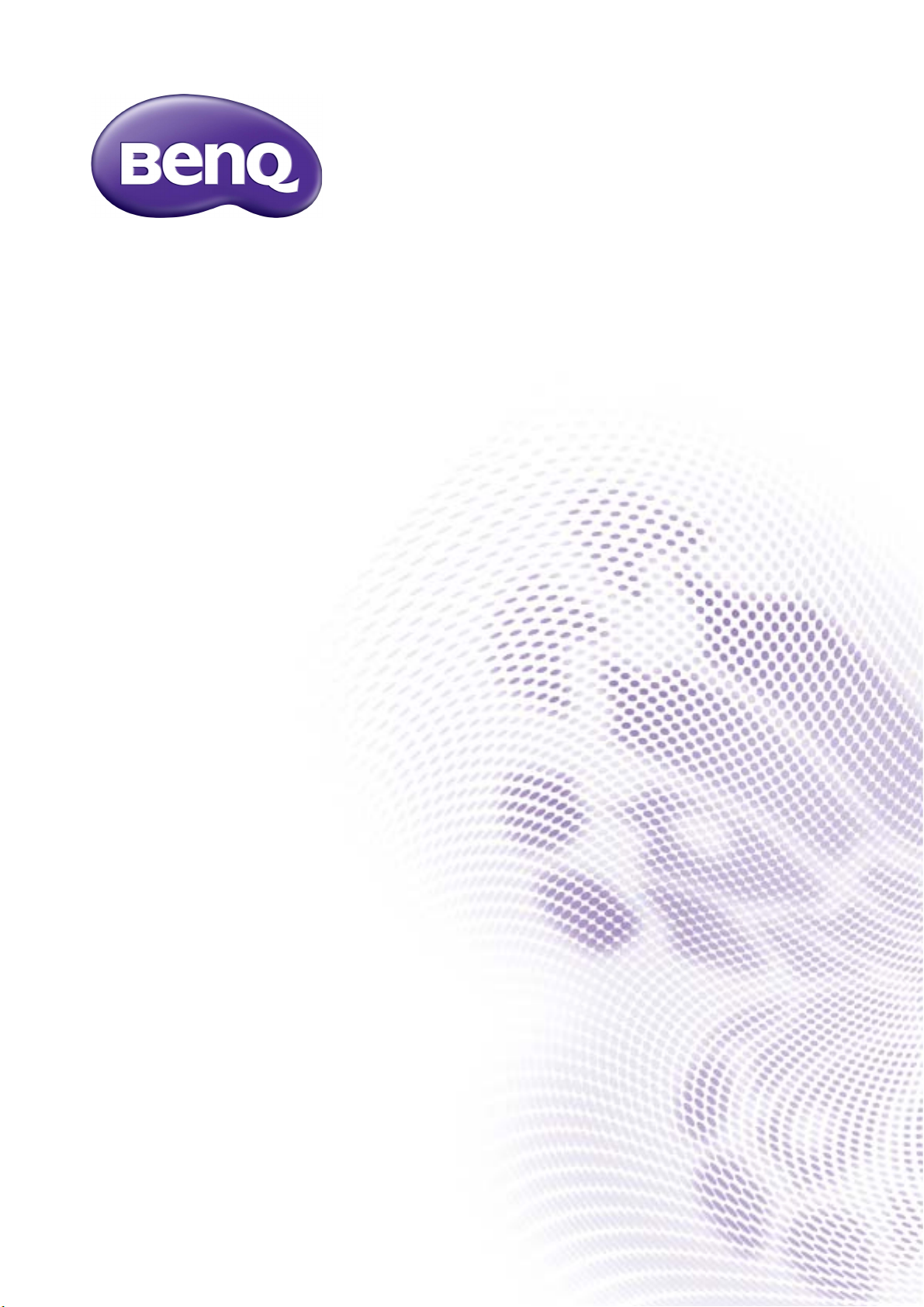
Серия G
ЖК-монитор
Руководство пользователя
Page 2
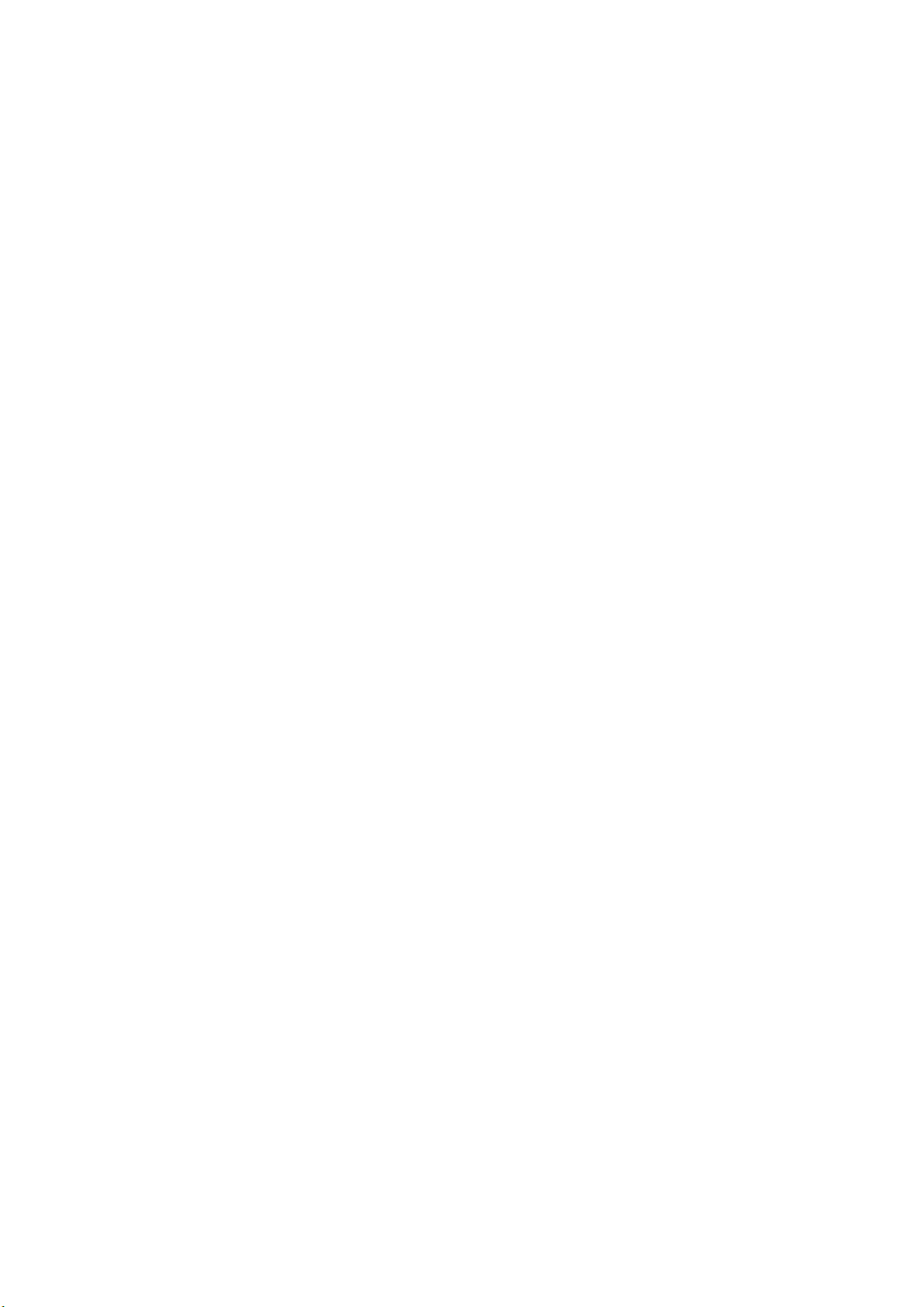
Авторское право
Copyright © 2016 by BenQ Corporation. All rights reserved. Никакая часть этой
публикации не может быть воспроизведена, передана, переписана, сохранена в
системе поиска или переведена на любой язык или компьютерный язык в любой
форме и любым способом, электронным, механическим, магнитным, оптическим,
химическим, ручным или иным без предварительного письменного разрешения
корпорации BenQ.
Ограниченная гарантия
Корпорация BenQ не дает никаких обещаний или гарантий, как явных, так и
подразумеваемых, относительно содержания данного документа, включая любые
гарантии коммерческой пригодности или соответствия любой определенной цели.
Кроме того, корпорация BenQ оставляет за собой право на периодическое
обновление и изменение данного документа без уведомления.
На результаты работы функции устранения мерцания могут повлиять внешние
факторы, такие как невысокое качество кабеля, нестабильность источника
питания, интерференция сигналов, ненадлежащее заземление и т.п. (Применимо
только к моделям с функцией устранения мерцания.)
Для обеспечения долгого срока службы и оптимальной работы
соблюдайте данные инструкции по технике безопасности.
Безопасность электропитания
• Для отключения электропитания данного устройства необходимо вытащить
вилку щнура питания из сетевой розетки.
• Отключение данного оборудования от сети осуществляется путем отсоединения
шнура питания. Поэтому электрическая розетка должна быть расположена
рядом с оборудованием, а доступ к ней должен быть свободен.
• Для питания изделия необходимо использовать источник, характеристики
которого соответствуют указанным
напряжение используется в местной электросети, обратитесь за справкой к
своему дилеру или в местную организацию по электроснабжению.
• Следует использовать одобренный (или с лучшими характеристиками) шнур
питания H03VV-F или H05VV-F, 2G или 3G, сечение 0,75 мм
на этикетке. Если вы не знаете, какое
2
.
Уход и очистка
• Очистка Перед выполнением очистки монитора всегда отключайте его от сети,
вынимая вилку из сетевой розетки. Очистку поверхности экрана
жидкокристаллического монитора следует производить неабразивной тканью без
ворса. При очистке монитора не пользуйтесь никакими жидкостями, аэрозолями
или средствами для очистки стекол.
2
Page 3

• Прорези и отверстия на задней и верхней панелях корпуса предназначены для
вентиляции. Не закрывайте и не загораживайте эти прорези и отверстия. Никогда
не устанавливайте монитор рядом с электронагревательными приборами и
другими источниками тепла, а также во встроенные элементы мебели, если не
обеспечивается нужная степень вентиляции.
• Никогда не проталкивайте никакие предметы внутрь изделия и не проливайте
туда жидкость.
Обслуживание
Во избежание поражения электрическим током или иных травм и повреждений не
делайте попыток вскрывать изделие, снимать панели корпуса, а также
самостоятельно выполнять техническое обслуживание изделия. Если имело
место любое из вышеописанных неправильных действий или какая-либо
случайность, например, падение или неправильное обращение, обратитесь за
помощью к квалифицированному персоналу.
BenQ ecoFACTS
BenQ has been dedicated to the design and development of greener product as part of
its aspiration to realize the ideal of the "Bringing Enjoyment 'N Quality to Life" corporate
vision with the ultimate goal to achieve a low-carbon society. Besides meeting
international regulatory requirement and standards pertaining to environmental
management, BenQ has spared no efforts in pushing our initiatives further to
incorporate life cycle design in the aspects of material selection, manufacturing,
packaging, transportation, using and disposal of the products. BenQ ecoFACTS label
lists key eco-friendly design highlights of each product, hoping to ensure that
consumers make informed green choices at purchase. Check out BenQ's CSR Website
at http://csr.BenQ.com/ for more details on BenQ's environmental commitments and
achievements.
For
GL950A / GL950AM / GL950 / GL950M /
GL955A / GL951A / GL951AM / GL2055A /
GL2055 / GL2055M / GL2250 / GL2250E /
GL2250M / GL2250HM / GL2250TM /
GL2251M / GL2251TM / GL2450 /
GL2450M / GL2450H / GL2450HM /
GL2450HT / GL2750HM
For
G950A / G950AM / G951A / G955A /
G2250 / G2250HM / G2255A / G2255 /
G2251M / G2251TM / G2450 / G2450HM /
G2750 / G2750HM
3
Page 4
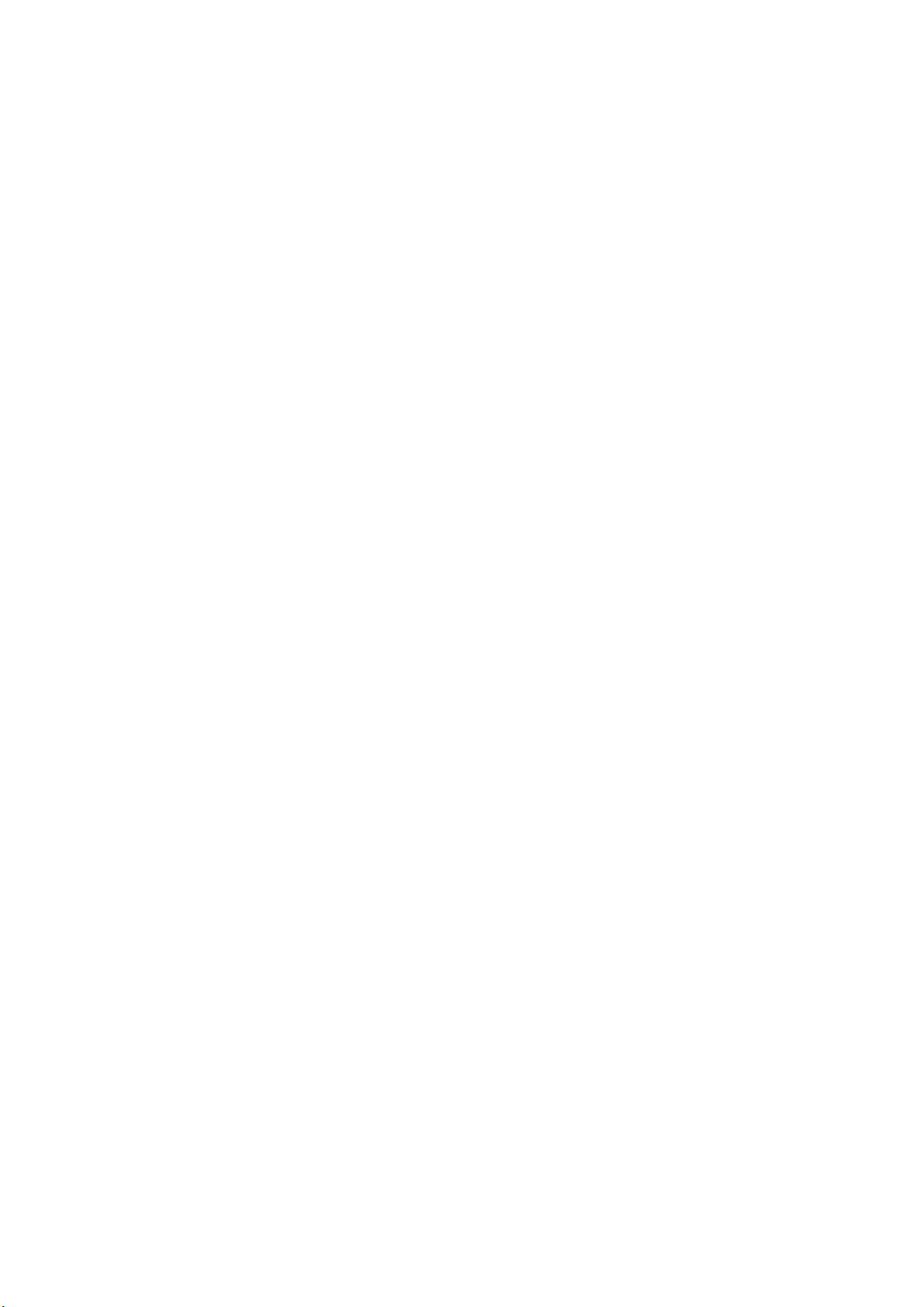
Содержание
Авторское право............................................................................................. 2
Начало работы............................................................................................... 5
Начальные сведения о мониторе................................................................. 7
Вид спереди................................................................................................................7
Вид сзади ....................................................................................................................7
Установка аппаратного обеспечения монитора.......................................... 9
Отсоединение основания ........................................................................................13
Использование комплекта для установки монитора.............................................15
Максимально эффективная работа с монитором BenQ........................... 17
Установка драйвера монитора на новом компьютере ..........................................18
Обновление драйвера при замене старого монитора .......................................... 20
Порядок установки в системах с Windows 10 (только определенные модели)..21
Порядок установки в системах с Windows 8 (8.1)
(только определенные модели) ..............................................................................22
Порядок установки в системах с Windows 7 .......................................................... 23
Порядок установки в системах с Windows Vista .................................................... 24
Настройка оптимального качества изображения...................................... 25
Порядок регулировки параметров монитора............................................. 26
Панель управления..................................................................................................26
Режим настройки с помощью клавиш быстрого вызова ....................................... 27
Режим главного меню ..............................................................................................29
Приложение: Сборка монитора с подставкой, регулируемой по высоте 45
Подсоединение основания монитора.....................................................................45
Отсоединение основания ........................................................................................47
Регулировка высоты монитора ..............................................................................48
Поворот монитора.................................................................................................... 49
Регулировка угла обзора .........................................................................................50
Использование комплекта для установки монитора.............................................51
Устранение неполадок ................................................................................ 52
Часто задаваемые вопросы ....................................................................................52
Нужна дополнительная помощь? ........................................................................... 54
4
Page 5

Начало работы
Распаковывая устройство, убедитесь в наличии перечисленных ниже
компонентов. Если какие-либо компоненты отсутствуют или повреждены,
немедленно обратитесь к продавцу изделия.
ЖК-монитор BenQ
Подставка монитора
(для моделей без подставки,
регулируемой по высоте)
Основание монитора
(для моделей без подставки,
регулируемой по высоте)
Основание монитора
(для моделей с подставкой,
регулируемой по высоте)
Краткое руководство
Компакт-диск
5 Начало работы
Page 6
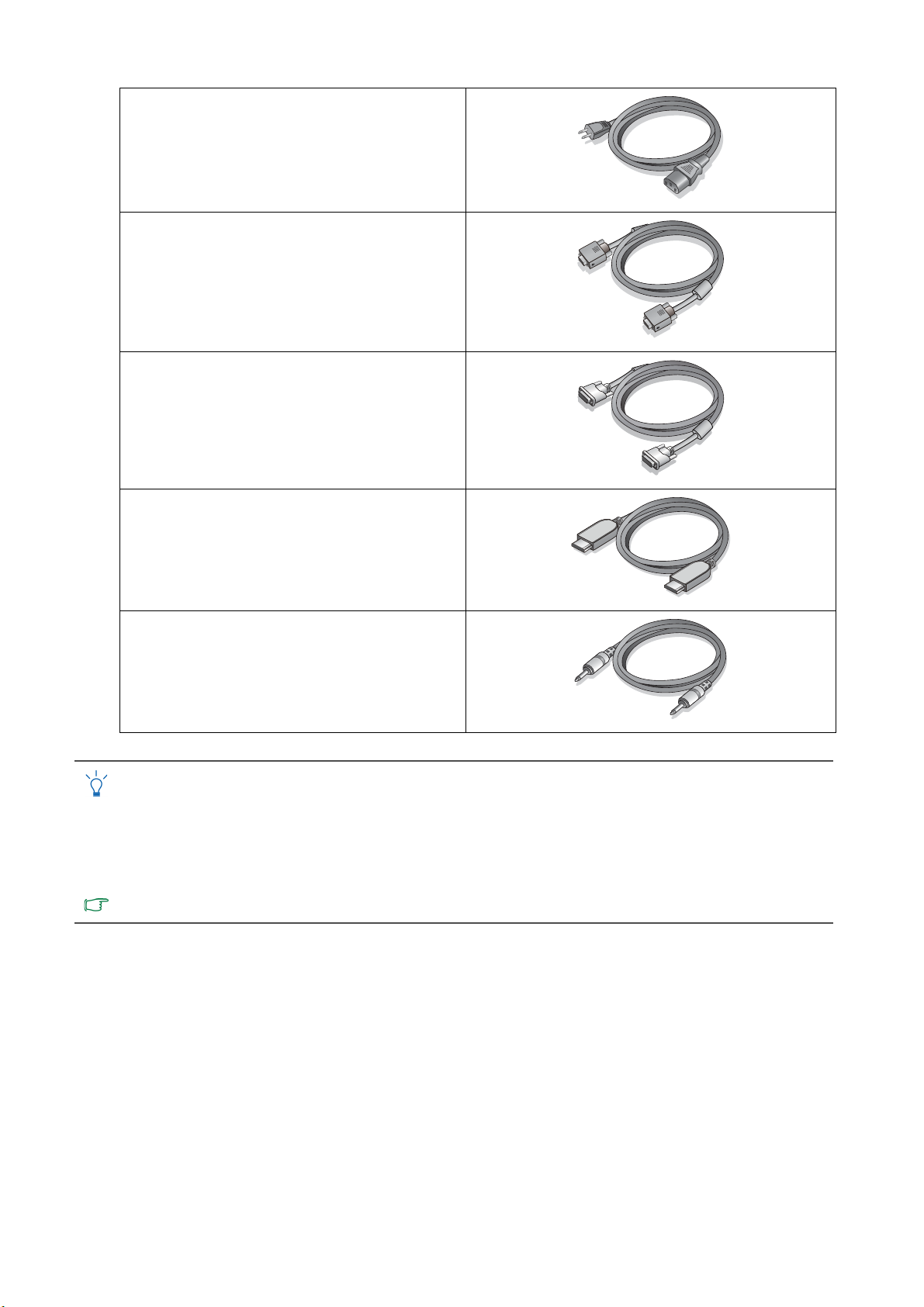
Кабель питания
(Показанное здесь изображение
может отличаться от изображения
модели, поставляемой в вашу страну)
Видеокабель: D-sub
Видеокабель: DVI-D
(приобретается за дополнительную
плату для моделей с входными
разъемами DVI, покупается отдельно)
Видеокабель: HDMI
(приобретается за дополнительную
плату для моделей с входными
разъемами HDMI, покупается
отдельно)
Аудиокабель
(покупается дополнительно для
моделей с динамиками, покупается
отдельно)
• Доступные принадлежности и показанные здесь изображения могут отличаться от
фактического содержимого и продукта, поставляемых в вашу страну. Кабели, не входящие в
комплект поставки вашего устройства, можно купить отдельно.
• Сохраните коробку и упаковку, чтобы использовать их в будущем для перевозки монитора.
Формованная прокладка из пенопласта идеально подходит для защиты монитора при
транспортировке.
Храните устройство и принадлежности в месте, недоступном для детей.
6 Начало работы
Page 7
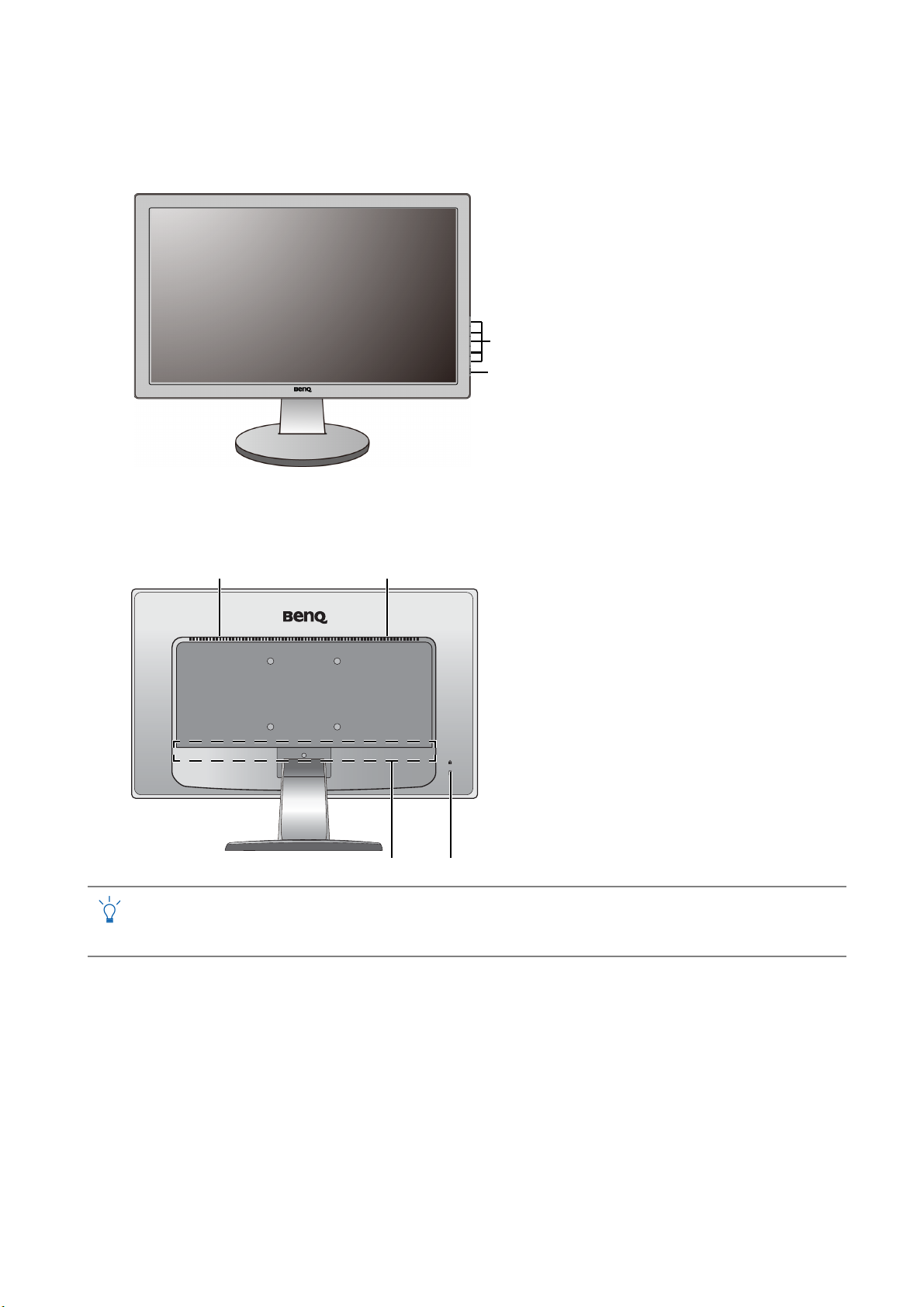
Начальные сведения о мониторе
1
2
33
5
4
Вид спереди
1. Кнопки управления
2. Кнопка питания
Вид сзади
• Реальная схема может отличаться от показанной в зависимости от модели.
• Показанное здесь изображение может отличаться от изображения модели, поставляемой в
вашу страну.
3. Динамики (для моделей с
динамиками)
4. Входные и выходные разъемы (в
зависимости от модели, см.
раздел Входные и выходные
разъемы vна стр.8)
5. Гнездо замка типа Kensington
7 Начальные сведения о мониторе
Page 8
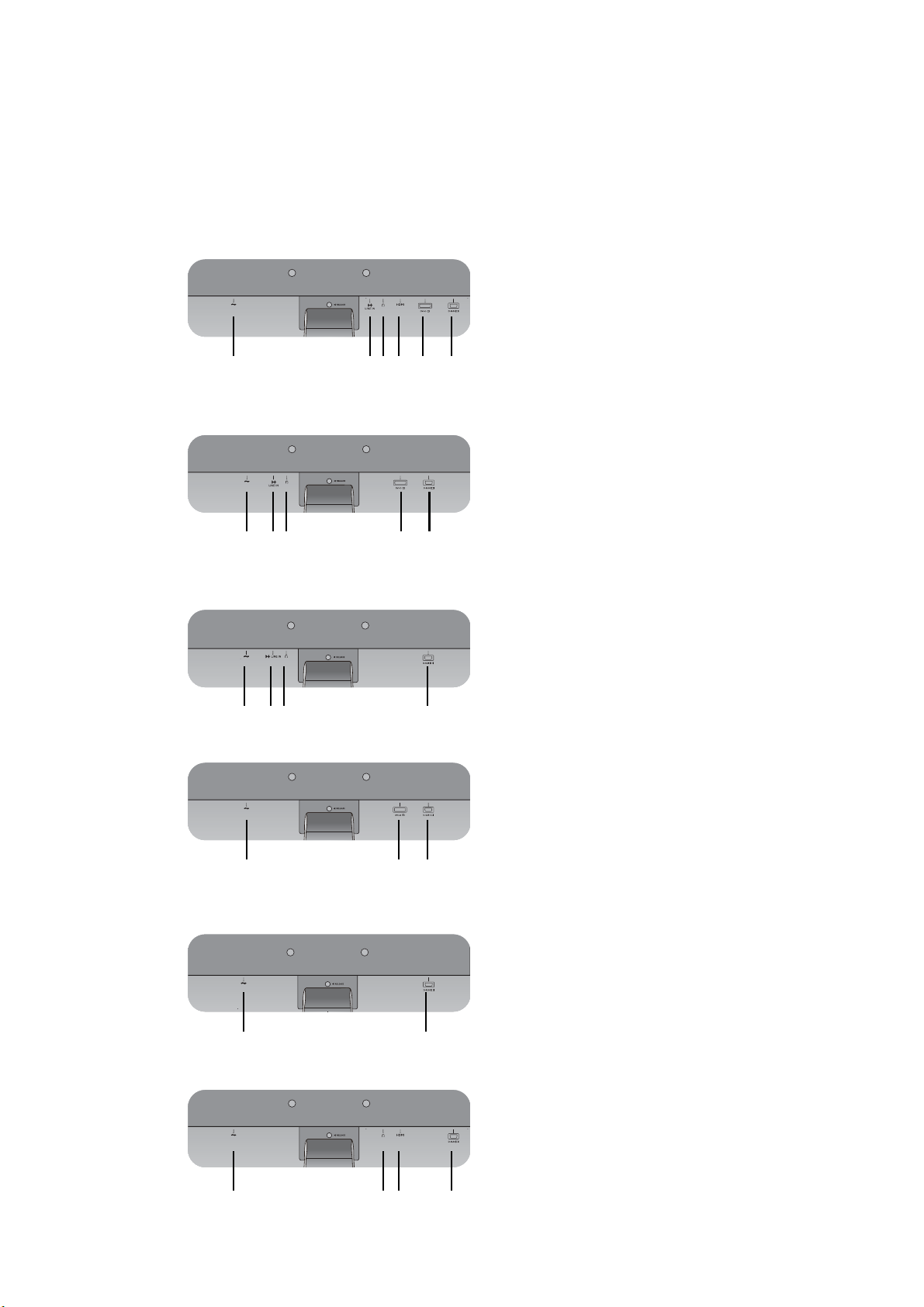
Входные и выходные разъемы
123456
123 5 6
123 6
156
16
1346
Входные и выходные разъемы могут быть разными в зависимости от купленной
вами модели. Подробности см. в документе "Технические характеристики" на
прилагаемом компакт-диске.
Модели с входными разъемами HDMI 1. Входное гнездо шнура питания
перем. тока
2. Линейный аудиовход
3. Гнездо наушников
Модели с 2 входными разъемами и
динамиками
4. Разъем HDMI
5. Разъем DVI-D
6. Разъем D-Sub
Модели только с аналоговыми входными
разъемами и динамиками
Модели с 2 входными разъемами
Модели только с аналоговыми входными
разъемами
GL2450H
8 Начальные сведения о мониторе
Page 9
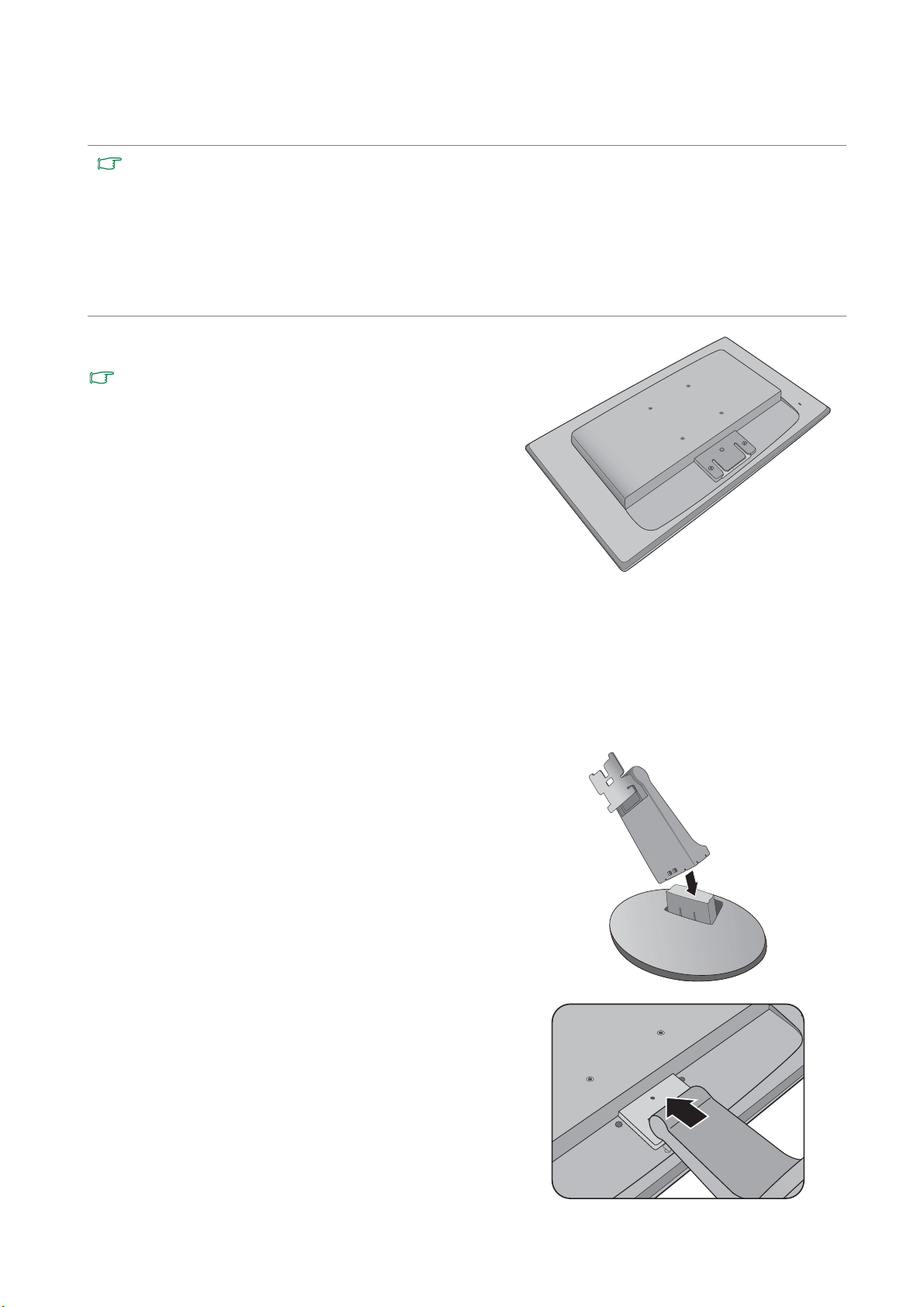
Установка аппаратного обеспечения монитора
• Если ваша модель поставляется с подставкой, регулируемой по высоте, то порядок установки
оборудования см. в разделе Приложение: Сборка монитора с подставкой, регулируемой по
высоте vна стр.45.
• Если ваш компьютер включен, то перед тем, как продолжить, выключите его.
Не подсоединяйте кабели к монитору и не включайте его, пока не получите
указаний.
• Следующие рисунки показаны только для примера. Входные и выходные гнезда могут быть
разными в зависимости от купленной модели.
1. Подсоедините подставку монитора.
Соблюдайте осторожность во избежание
повреждения монитора. Не кладите монитор экраном
вниз на поверхность, на которой находятся еще
какие-либо предметы, например, степлер или мышь,
которые могут поцарапать стекло или повредить
ЖК-подложку, из-за чего гарантия на ваш монитор
станет недействительной. Положив монитор на стол,
больше не двигайте его во избежание
царапин или повреждения корпуса и органов
управления.
На рабочем столе освободите место и постелите
что-нибудь мягкое, например, упаковочный
материал из коробки монитора, чтобы не
повредить монитор и экран.
появления
соответствующих
Положите монитор экраном вниз на ровную
чистую поверхность, застеленную мягким
материалом.
Подсоедините подставку монитора к основанию
монитора, как показано, чтобы она со щелчком
встала на место.
Осторожно попытайтесь разъединить их, чтобы
убедиться в надежности зацепления.
Совместите кронштейн подставки с монитором и
затем сдвиньте их, чтобы они со щелчком вошли
в зацепление друг с другом.
9 Установка аппаратного обеспечения монитора
Page 10
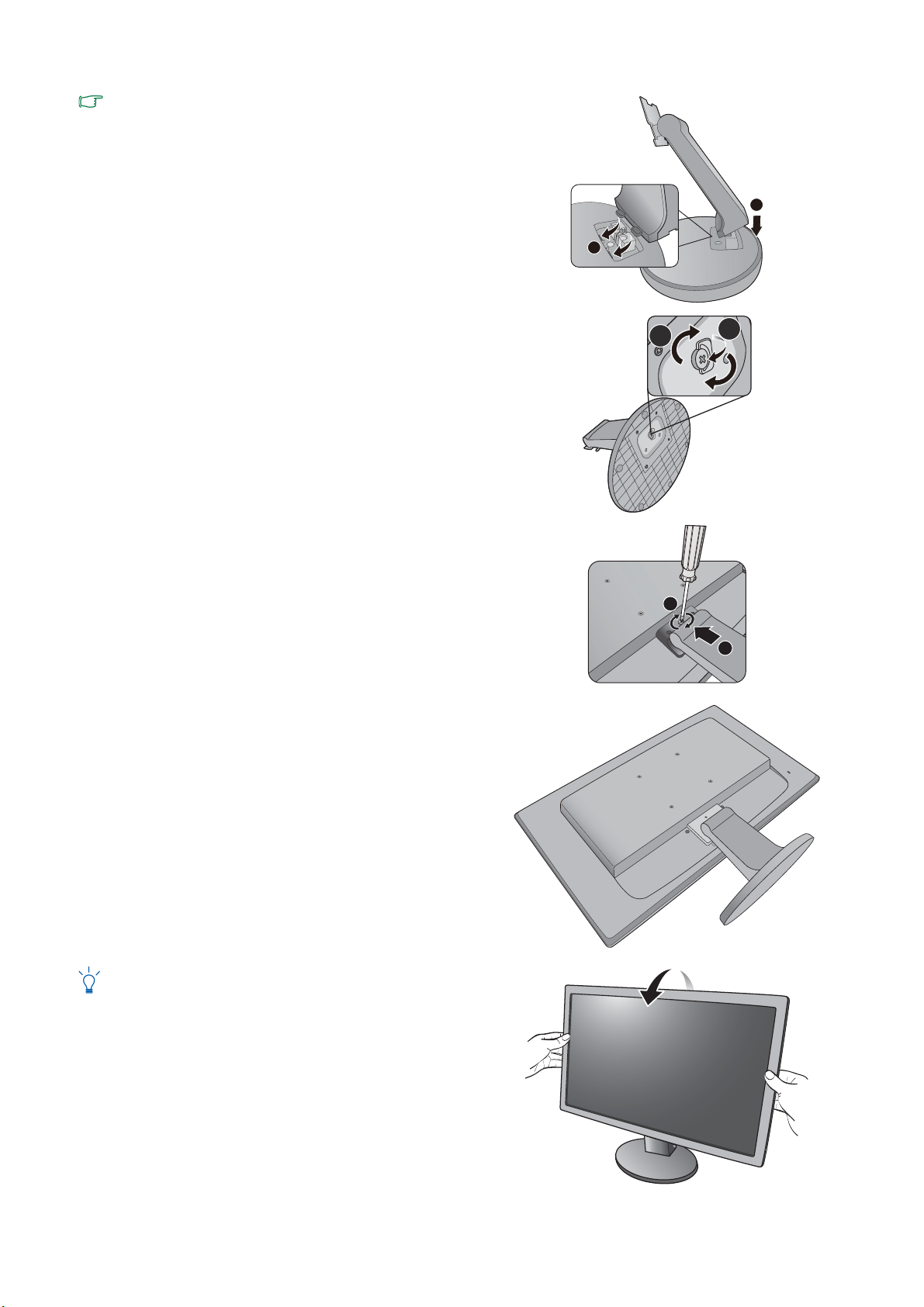
Для моделей с диагональю 27 дюймов порядок
подсоединения подставки монитора к основанию см.
на рисунках справа. Затяните винт, которым
подставка крепится к монитору. Советуем
использовать отвертку с плоским жалом.
2
1
Осторожно попытайтесь разъединить их, чтобы
убедиться в надежности зацепления.
2
2
1
1
Установите монитор под таким углом, чтобы свести к
минимуму нежелательное отражение от других
источников освещения.
10 Установка аппаратного обеспечения монитора
Page 11
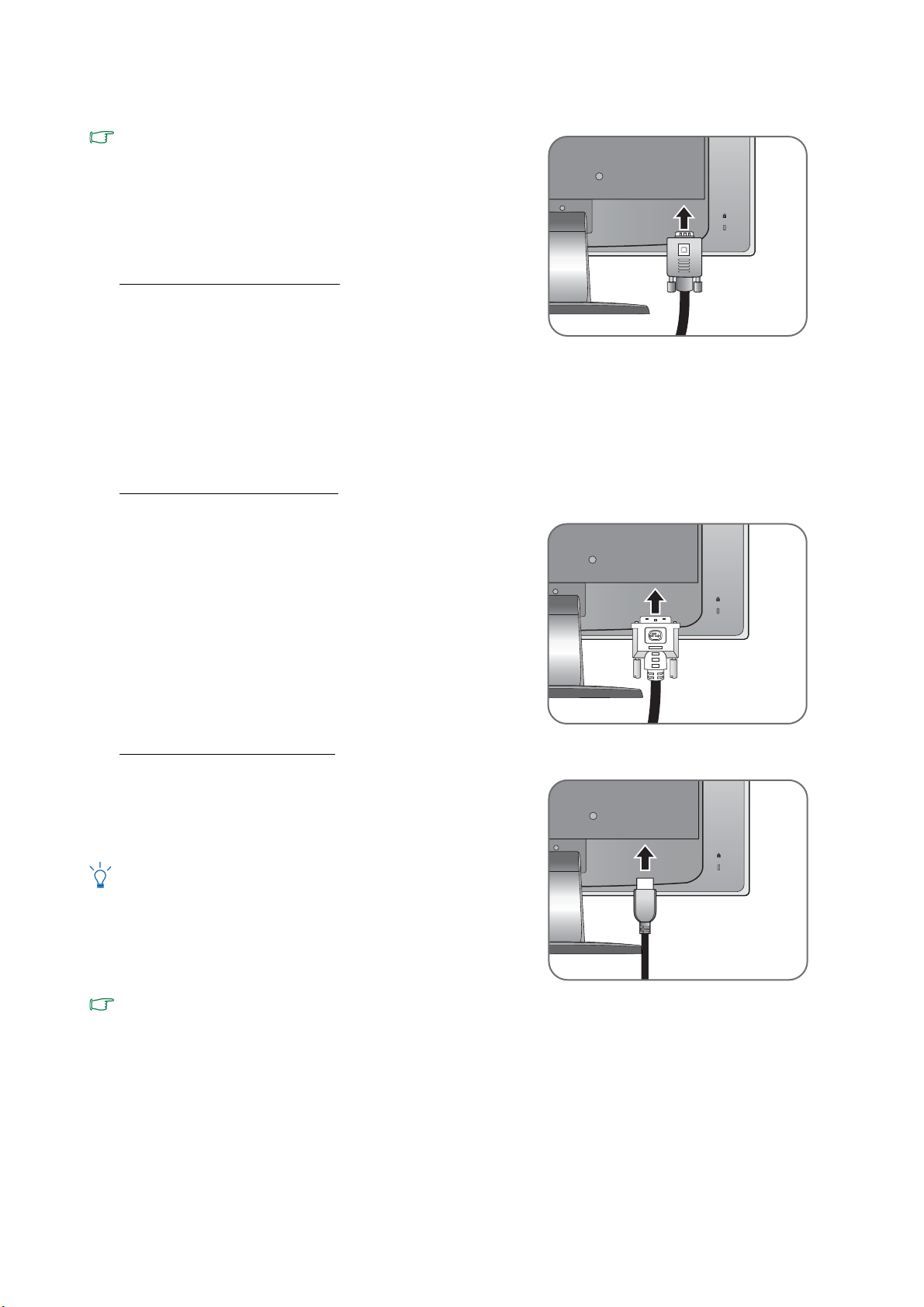
2. Подключение видеокабеля.
Либо
Либо
Либо
Не используйте одновременно кабель с разъемом
DVI-D и кабель с разъемом D-Sub от одного и того же
ПК. Оба кабеля могут использоваться одновременно
только в том случае, когда они подключены к разным
ПК с соответствующими видеосистемами.
(Не относится к моделям, снабженным только
аналоговым входом).
Подключение кабеля D-Sub
Один конец кабеля (без ферритового фильтра) с
разъемом D-Sub подсоедините к видеоразъему
монитора. Другой конец кабеля (с ферритовым
фильтром) подсоедините к видеоразъему
компьютера.
Заверните фиксирующие винты на разъемах во
избежание случайной расстыковки во время
работы.
Подключение кабеля DVI-D
Один конец кабеля (без ферритового фильтра) с
разъемом DVI-D подсоедините к видеоразъему
монитора. Другой конец кабеля (с ферритовым
фильтром) подсоедините к видеоразъему
компьютера.
Заверните фиксирующие винты на разъемах во
избежание случайной расстыковки во время
работы.
Подключение кабеля HDMI
Подключите штекер кабеля HDMI к одному из
двух разъемов HDMI на мониторе. Подключите
штекер на другом конце кабеля к разъему HDMI
устройства цифрового выхода.
При наличии нескольких интерфейсов передачи
видео подключите сигнал по тому видеокабелю,
который обеспечивает наилучшее качество
изображения.
- Более высокое качество: HDMI / DVI-D
- Хорошее качество: D-Sub
Показанные справа прилагаемый видеокабель и
разъем могут отличаться от реальных в зависимости
от модели монитора, поставляемого в вашу страну.
11 Установка аппаратного обеспечения монитора
Page 12
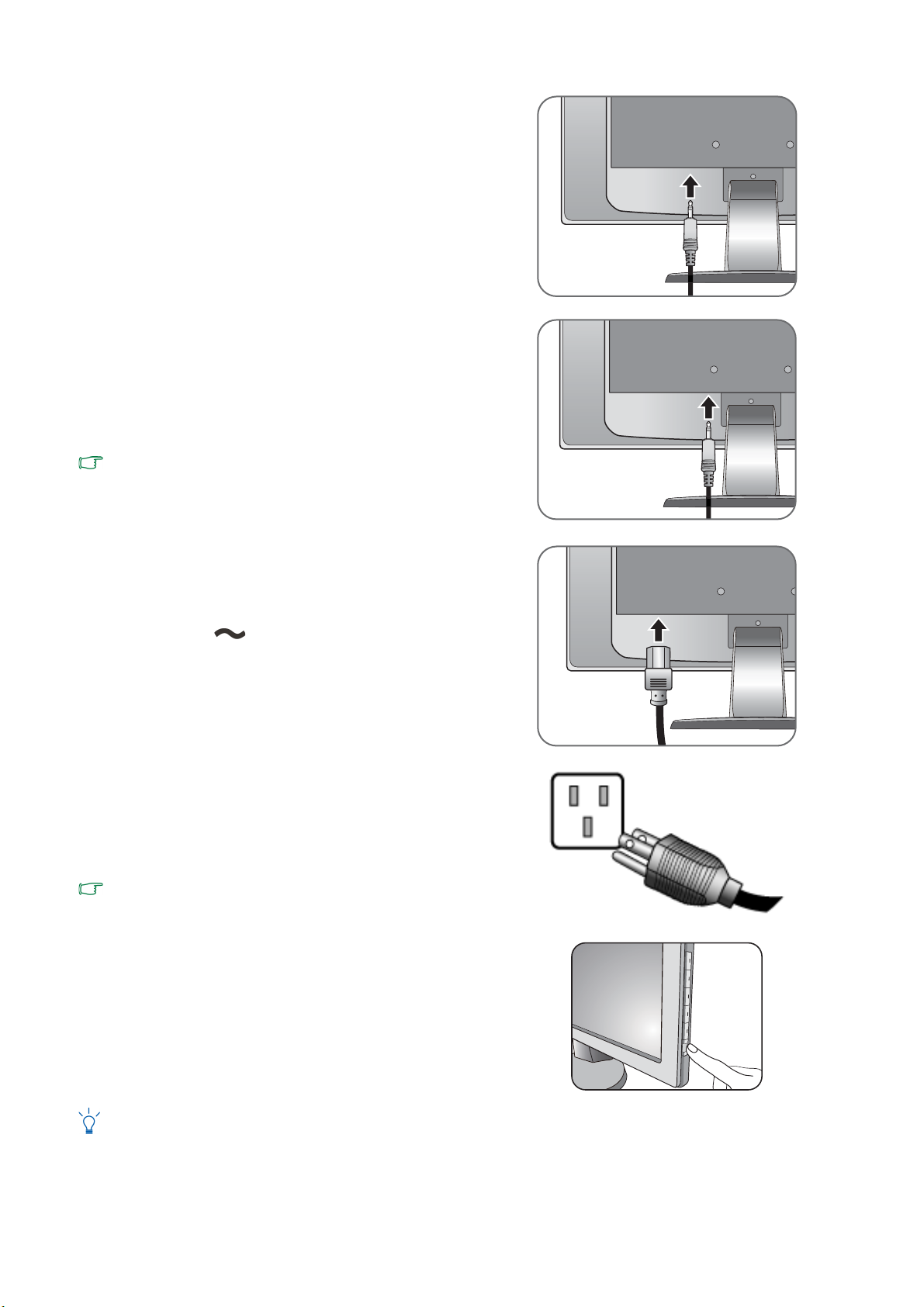
3. Подсоедините аудиоокабель (для
моделей с динамиками).
Соедините аудиокабелем гнездо на задней
стенке монитора (Линейный вход) с гнездом
аудиовыхода на компьютере.
Наушники можно подключить к гнезду
наушников, которое находится рядом с гнездом
линейного входа монитора.
Расположение гнезд "Линейный вход" и динамиков
могут быть разными в зависимости от модели.
Подробности см. в разделе Входные и выходные
разъемы vна стр.8.
4. Подсоедините шнур питания к
монитору.
Вставьте один конец шнура питания в разъем с
маркировкой на задней стенке корпуса
монитора. Пока не подключайте вилку на втором
конце шнура питания к сетевой розетке.
5. Подключение к сети и включение
питания.
Вставьте вилку на другом конце шнура питания в
сетевую розетку и включите питание.
Показанное здесь изображение может отличаться от
изображения модели, поставляемой в вашу страну.
Включите монитор, нажав кнопку питания с
правой стороны монитора.
Включите питание компьютера и затем для
установки программного обеспечения монитора
выполните инструкции, приведенные на
Максимально эффективная работа с монитором
BenQ vна стр.17.
Для увеличения срока службы монитора
рекомендуется использовать функцию управления
питанием компьютера.
12 Установка аппаратного обеспечения монитора
Page 13
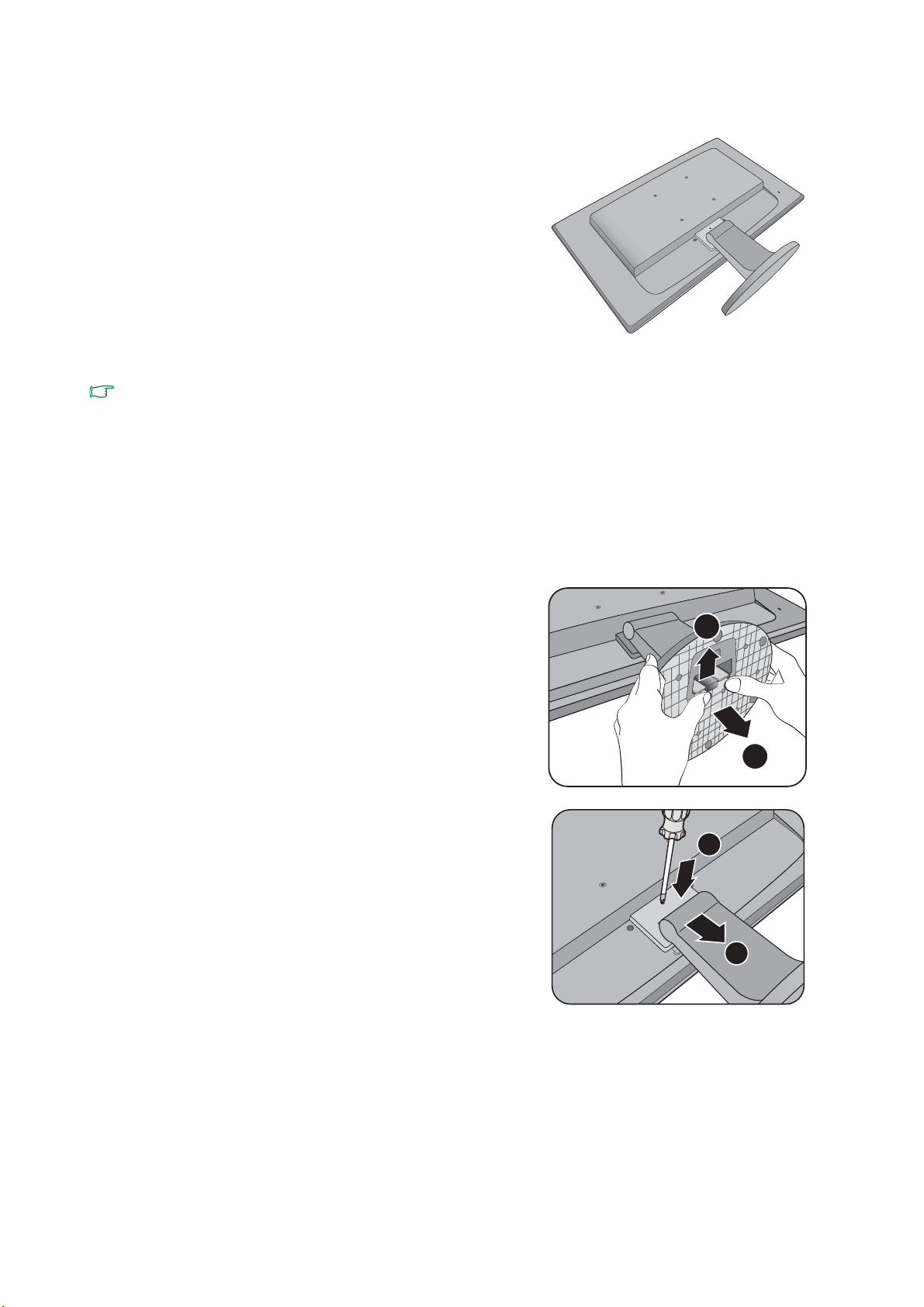
Отсоединение основания
1
2
1
2
1. Подготовьте монитор и освободите
место на столе.
Перед отсоединением шнура питания выключите
монитор и питание. Перед отсоединением
сигнального кабеля от монитора выключите
компьютер.
Освободите место на рабочем столе и постелите
что-нибудь мягкое, например, полотенце, чтобы
не повредить монитор и экран, после этого
положите на него монитор экраном вниз.
Соблюдайте осторожность во избежание
повреждения монитора. Не кладите монитор экраном
вниз на поверхность, на которой находятся еще
какие-либо предметы, например, степлер или мышь,
которые могут поцарапать стекло или повредить
ЖК-подложку, из-за чего гарантия на ваш монитор
станет недействительной. Положив монитор на стол,
больше не двигайте его во избежание
царапин или повреждения корпуса и органов
управления.
появления
2. Надавите фиксирующие зажимы
вверх, чтобы отсоединить основание
монитора от кронштейна.
Надавливая фиксирующие зажимы, отсоедините
основание подставки от кронштейна.
3. Снимите подставку монитора.
Удерживая одной рукой кронштейн подставки
монитора, а другой надавливая фиксирующий
зажим, отсоедините основание монитора от
кронштейна подставки. Затем оттяните
подставку от монитора.
13 Установка аппаратного обеспечения монитора
Page 14
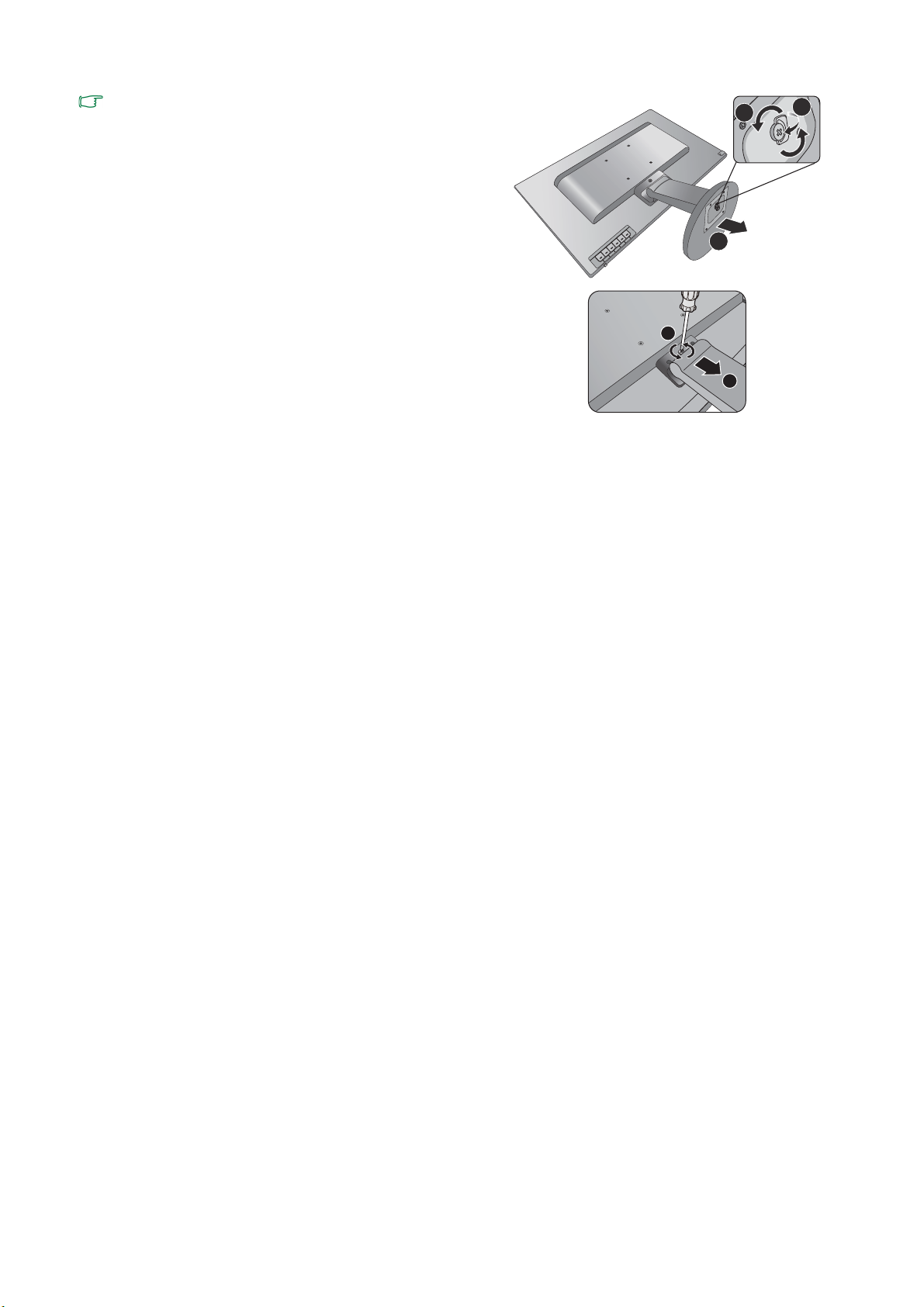
Для моделей с диагональю 27 дюймов порядок
1
2
1
2
3
1
2
отсоединения основания монитора см. на рисунке
справа. Отверните винт, которым подставка крепится
к монитору. Советуем использовать отвертку с
плоским жалом. Затем оттяните подставку от
монитора.
14 Установка аппаратного обеспечения монитора
Page 15
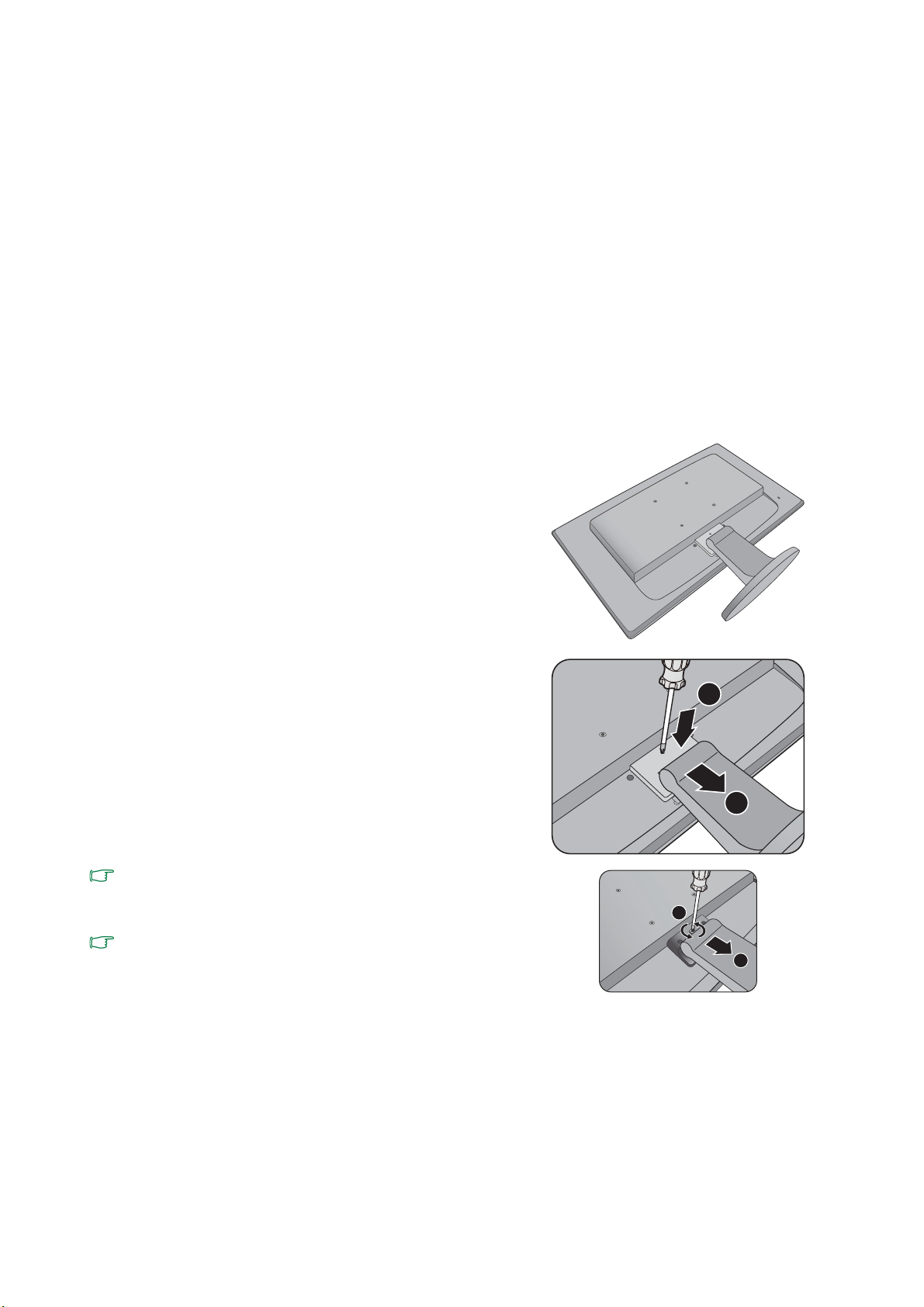
Использование комплекта для установки монитора
1
2
1
2
На задней стенке вашего ЖК-монитора имеется соответствующее стандарту
VESA крепление со 100-мм вырезом, в который устанавливается кронштейн
настенного крепления. Перед началом работы с монтажным комплектом
внимательно ознакомьтесь с мерами предосторожности.
Меры предосторожности:
• Устанавливайте монитор и монтажный комплект монитора на ровную стену.
• Убедитесь, что материал стены и стандартная скоба кронштейна настенного
крепления (покупается отдельно) имеют достаточную прочность, чтобы
выдержать вес монитора. Данные о весе см. в технических характеристиках
устройства.
• Выключите ЖК-монитор и питание и только после этого отсоединяйте кабели.
1. Снимите основание монитора.
Положите монитор экраном вниз на чистую
поверхность, застеленную мягким материалом.
Отсоедините основание монитора согласно
указаниям в разделе Отсоединение основания
vна стр.13.
Для моделей с диагональю 27 дюймов порядок
отсоединения подставки монитора см. на рисунке
справа.
Если вы собираетесь в будущем снова использовать
монитор на подставке, то сохраните основание
монитора, подставку и винты в безопасном месте.
15 Установка аппаратного обеспечения монитора
Page 16
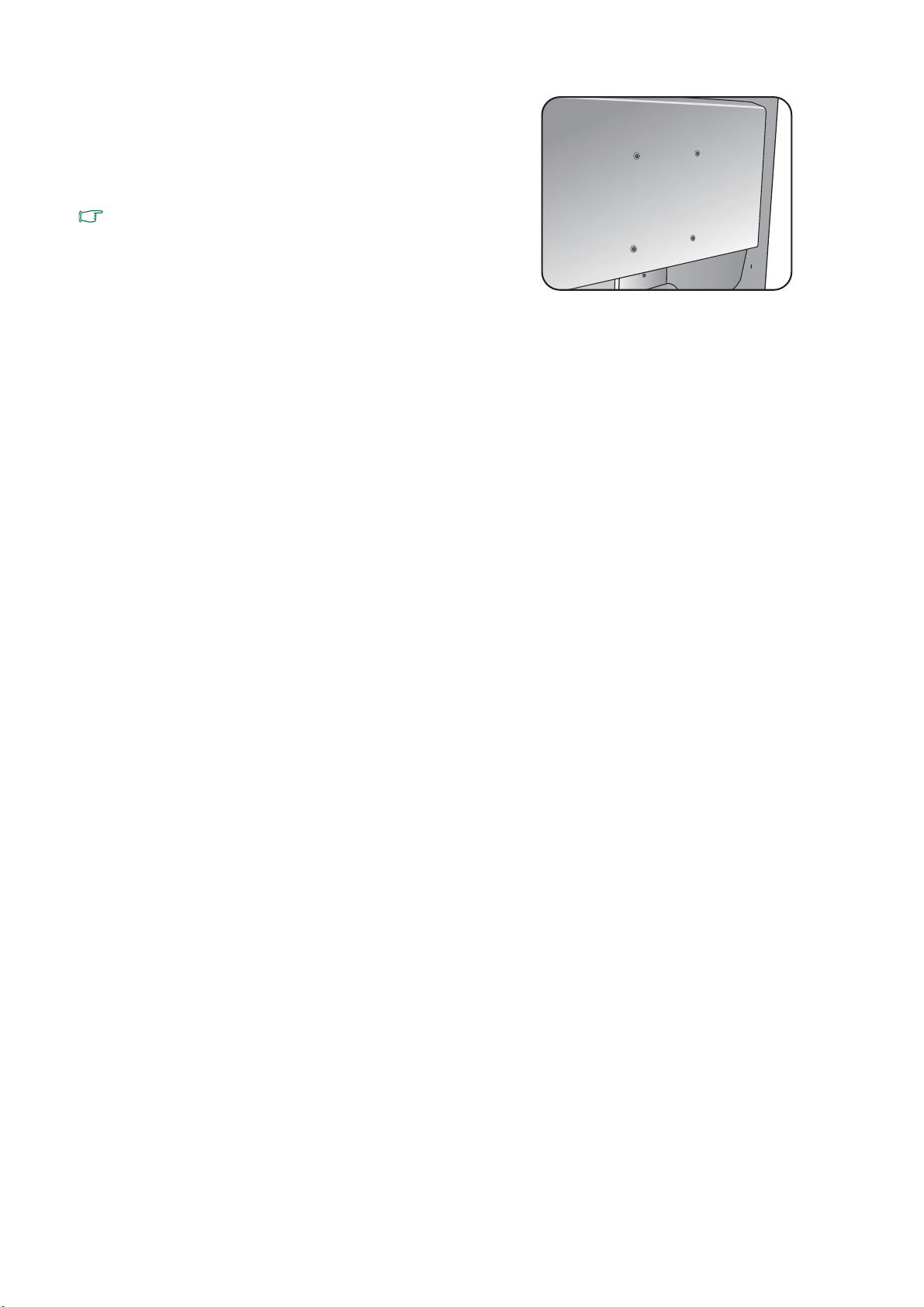
2. Для завершения установки выполните
инструкции, приведенные в
руководстве на купленный вами
кронштейн настенного крепления.
Прикрепите к монитору скобу кронштейна настенного
крепления стандарта VESA с помощью четырех
винтов M4 x 10 мм. Затяните все винты, как
полагается. Порядок настенного крепления и
соответствующие меры безопасности узнайте у
профессионального технического специалиста или в
сервисном центре BenQ.
16 Установка аппаратного обеспечения монитора
Page 17
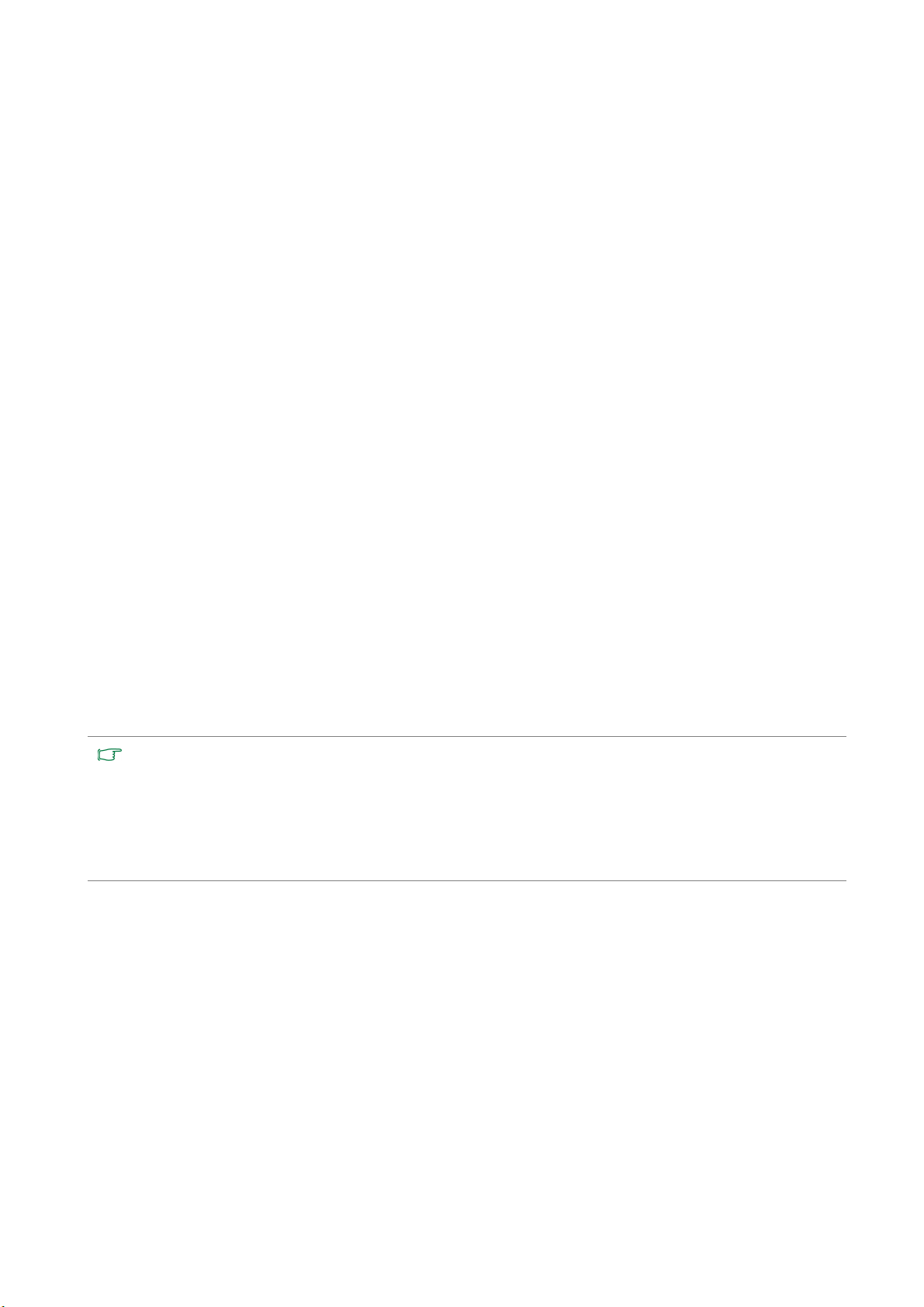
Максимально эффективная работа с монитором
BenQ
Чтобы максимально эффективно использовать функциональные возможности
вашего нового ЖК-монитора BenQ, нужно установить специально разработанные
для него драйвер и программное обеспечение с прилагаемого диска CD-ROM.
Последовательность действий для успешной установки драйвера ЖК-монитора
BenQ зависит от особенностей подсоединения и установки ЖК-монитора BenQ:
какая используется версия Microsoft Windows, подсоединяете ли вы монитор и
устанавливаете его драйвер на новый компьютер (на котором прежде не был
установлен драйвер монитора) или вы заменяете прежний монитор и меняете
ранее установленный для него драйвер.
В любом случае, когда вы в следующий раз, подсоединив монитор, включите
компьютер, операционная система Windows автоматически распознает новое
(или отличное от ранее установленного) оборудование и запустит утилиту Мастер
установки нового оборудования.
Следуйте указаниям этой утилиты, пока она не попросит вас указать модель
монитора. Нажмите кнопку Установить с диска, вставьте компакт-диск,
прилагаемый к ЖК-монитору BenQ, и укажите соответствующую модель
монитора. Дополнительные сведения и пошаговые указания по автоматической
установке монитора на новом компьютере или по модернизации (замене старого
монитора) см. в разделах:
• Установка драйвера монитора на новом компьютере vна стр.18.
• Обновление драйвера при замене старого монитора vна стр.20.
• Если для входа в систему Windows требуется ввод имени пользователя и пароля, то для
установки драйвера монитора вы должны войти в систему под учетной записью
администратора или члена группы администраторов. Кроме того, если ваш компьютер
подключен к сети, в которой применяются правила безопасного доступа, то, возможно,
настройки сетевой системы безопасности не
• Название купленной модели указано на табличке с характеристиками на задней стенке
монитора.
позволят вам установить драйвер на компьютер.
17 Максимально эффективная работа с монитором BenQ
Page 18

Установка драйвера монитора на новом компьютере
В этом разделе подробно описываются действия по выбору и установке драйвера
ЖК-монитора BenQ на новом компьютере, на котором прежде не был установлен
драйвер монитора. Эти указания применимы только к совершенно новому
компьютеру, к которому впервые подключается монитор, в данном случае ЖК-монитор BenQ.
Если же вы подключаете ЖК-монитор BenQ к компьютеру, к которому прежде был подключен
другой монитор (и был установлен другой драйвер), то вам не нужно выполнять эти инструкции. В
этом случае выполните действия, описанные в разделе "Обновление драйвера при замене
старого монитора".
1. Выполните действия, описанные в: Установка аппаратного обеспечения
монитора vна стр.9.
Операционная система Windows при запуске автоматически обнаружит новый
монитор и запустит утилиту Мастер установки нового оборудования. Следуйте ее
указаниям, пока не появится окно Установка драйвера устройства.
2. Вставьте в привод компьютера компакт-диск, прилагаемый к ЖК-монитору
BenQ.
3. Установите флажок в окошке Поиск подходящего драйвера для моего
устройства и нажмите кнопку Далее.
4. Установите флажок в окошке Поиск на компакт-дисках (снимите флажки у
других вариантов) и нажмите кнопку Далее.
5. Убедитесь, что "мастер" правильно выбрал название вашего
монитора, и
нажмите кнопку Далее.
6. Нажмите кнопку Готово.
7. Перезагрузите компьютер.
Определить, какие файлы драйвера подходят для купленной модели, можно по следующей
таблице.
Файлы драйвера Подходящие модели
GL950A GL950A / GL950AM
GL950 GL950 / GL950M
GL955 GL955A
G950A G950A / G950AM
GL951A GL951A / GL951AM
G951A G951A
G955A G955A
GL2055 GL2055 / GL2055M / GL2055A
GL2250 GL2250 / GL2250E / GL2250M / GL2250TM
GL2250H GL2250HM
G2250 G2250
18 Максимально эффективная работа с монитором BenQ
Page 19

Файлы драйвера Подходящие модели
G2250H G2250HM
GL2251 GL2251M / GL2251TM
G2251 G2251M / G2251TM
G2255A G2255A
G2255 G2255
GL2450 GL2450 / GL2450M
GL2450H GL2450H / GL2450HM / GL2450HT
G2450 G2450
G2450H G2450HM
GL2750H GL2750HM
G2750 G2750
G2750H G2750HM
19 Максимально эффективная работа с монитором BenQ
Page 20

Обновление драйвера при замене старого монитора
В этом разделе подробно описываются действия по ручному обновлению
драйвера монитора в компьютере, работающем под управлением ОС Microsoft
Windows. В настоящее время этот драйвер тестируется на совместимость с
операционными системами (ОС) Windows 10, Windows 8 (8.1), Windows 7 и
Windows Vista.
Возможно, он будет работать правильно и с другими версиями Windows, однако, на момент
написания данного руководства компания BenQ еще не протестировала эти драйверы на других
версиях Windows и не может гарантировать их работу в этих системах.
Для установки драйвера монитора нужно на компакт-диске, прилагаемом к
ЖК-монитору BenQ, выбрать соответствующий информационный файл (.inf) для
конкретной модели подключенного монитора и позволить операционной системе
Windows установить соответствующий драйвер с этого компакт-диска. Вам
достаточно лишь указать системе путь к этим файлам. В ОС Windows имеется
"Мастер обновления драйверов устройств", который автоматизирует выполнение
этой задачи и помогает вам в выборе нужного файла и установке.
См. раздел:
• Порядок установки в системах с Windows 10 (только определенные модели) vна
стр.21.
• Порядок установки в системах с Windows 8 (8.1) (только определенные модели)
vна стр.22.
• Порядок установки в системах с Windows 7 vна стр.23.
• Порядок установки в системах с Windows Vista vна стр.24.
20 Максимально эффективная работа с монитором BenQ
Page 21

Порядок установки в системах с Windows 10 (только определенные модели)
1. Откройте окно Свойства экрана.
Нажмите Пуск, Настройки, Устройства, Устройства и принтеры и затем в меню
правой кнопкой нажмите имя вашего монитора.
2. В меню выберите Свойства.
3. Откройте вкладку Оборудование.
4. Нажмите Универсальный монитор PnP и затем нажмите кнопку Свойства.
5. Откройте вкладку Драйвер и нажмите кнопку Обновить драйвер.
6. Вставьте в привод компьютера диск CD-ROM, прилагаемый к ЖК-монитору
BenQ.
7. В окне ПО для обновления драйвера выберите пункт Искать драйвер на
моем компьютере.
8. Нажмите Обзор и укажите следующий каталог: d:\BenQ_LCD\Driver\ (здесь d -
это буква, которой обозначается привод дисков CD-ROM).
Буквенное обозначение вашего привода компакт-дисков может отличаться от обозначения на
примере в зависимости от конфигурации вашей системы - например, "D:" или "E:" или "F:" и т.д.
9. В списке драйверов выберите точное название вашего монитора файлов и
нажмите Далее.
В результате соответствующие файлы драйвера монитора будут скопированы на
компьютер и установлены.
10. Нажмите Закрыть.
Возможно, после обновления драйвера потребуется перезагрузка компьютера.
21 Максимально эффективная работа с монитором BenQ
Page 22

Порядок установки в системах с Windows 8 (8.1)
(только определенные модели)
1. Откройте окно Свойства экрана.
Переместите курсор в нижний правый угол экрана или нажмите клавиши
Windows + C на клавиатуре, чтобы открыть панель Charm (экспресс-кнопок).
Нажмите Настройки, Панель управления, Устройства и принтеры и затем в меню
правой кнопкой нажмите имя вашего монитора.
Другой способ: правой кнопкой нажмите рабочий стол, выберите Персонализация,
экрана, Устройства и принтеры и
монитора.
2. В меню выберите пункт Свойства.
3. Откройте вкладку Оборудование.
4. Нажмите Универсальный монитор PnP и затем нажмите кнопку Свойства.
5. Откройте вкладку Драйвер и нажмите кнопку Обновить драйвер.
6. Вставьте в привод компьютера компакт-диск, прилагаемый к ЖК-монитору
BenQ.
7. В окне ПО для обновления драйвера выберите пункт Искать драйвер на
моем компьютере.
затем в меню правой кнопкой нажмите имя вашего
8. Нажмите Обзор и укажите следующий каталог: d:\BenQ_LCD\Driver\ (здесь d -
это буква, которой обозначается привод CD-ROM).
Буквенное обозначение вашего привода компакт-дисков может отличаться от обозначения на
примере в зависимости от конфигурации вашей системы - например, "D:", "E:" или "F:" и т.д.
9. В списке драйверов выберите точное название вашего монитора файлов и
нажмите Далее.
В результате соответствующие файлы драйвера монитора будут скопированы на
компьютер и установлены.
10. Нажмите Закрыть.
Возможно, после обновления драйвера потребуется перезагрузка компьютера.
22 Максимально эффективная работа с монитором BenQ
Page 23

Порядок установки в системах с Windows 7
1. Откройте окно Свойства экрана.
Нажмите Пуск, Панель управления, Оборудование и звук, Устройства и
принтеры и затем в меню правой кнопкой нажмите имя вашего монитора.
Другой способ: правой кнопкой нажмите рабочий стол, выберите Персонализация,
Экран, Устройства и принтеры и затем в меню правой кнопкой нажмите имя вашего
монитора.
2. В меню выберите пункт Свойства.
3. Откройте вкладку Оборудование.
4. Нажмите Универсальный монитор PnP и затем нажмите кнопку Свойства.
5. Откройте вкладку Драйвер и нажмите кнопку Обновить драйвер.
6. Вставьте в привод компьютера компакт-диск, прилагаемый к ЖК-монитору
BenQ.
7. В окне ПО для обновления драйвера выберите пункт Искать драйвер на
моем компьютере
8. Нажмите Обзор и укажите следующий каталог: d:\BenQ_LCD\Driver\ (здесь d -
это буква, которой обозначается привод CD-ROM).
.
Буквенное обозначение вашего привода компакт-дисков может отличаться от обозначения на
примере в зависимости от конфигурации вашей системы - например, "D:", "E:" или "F:" и т.д.
9. В списке драйверов выберите точное название вашего монитора файлов и
нажмите Далее.
В результате соответствующие файлы драйвера монитора будут скопированы на
компьютер и установлены.
10. Нажмите Закрыть.
Возможно, после обновления драйвера потребуется перезагрузка компьютера.
23 Максимально эффективная работа с монитором BenQ
Page 24

Порядок установки в системах с Windows Vista
1. Откройте окно Параметры экрана.
Нажмите правой кнопкой на рабочем столе и во всплывающем меню выделите пункт
Настройка.
В окне Настроить вид и звуки выберите Параметры экрана.
Откроется окно Параметры экрана.
2. Нажмите кнопку Дополнительные параметры.
Откроется окно Свойства универсального монитора PnP.
3. Откройте вкладку Монитор и нажмите кнопку Свойства.
4. В окне Управление учетной записью пользователя нажмите Продолжить.
5. Откройте вкладку Драйвер и нажмите кнопку Обновить драйвер.
6. Вставьте в привод компьютера компакт-диск, прилагаемый к ЖК-монитору
BenQ.
7. В окне ПО для обновления драйвера выберите пункт Искать драйвер на
моем компьютере.
8. Нажмите Обзор и укажите следующий каталог: d:\BenQ_LCD\Driver\ (здесь d -
это буква, которой обозначается привод CD-ROM).
Буквенное обозначение вашего привода компакт-дисков может отличаться от обозначения на
примере в зависимости от конфигурации вашей системы - например, "D:", "E:" или "F:" и т.д.
9. В списке драйверов выберите точное название вашего монитора файлов и
нажмите Далее.
В результате соответствующие файлы драйвера монитора будут скопированы на
компьютер и установлены.
10. Нажмите Закрыть.
Возможно, после обновления драйвера потребуется перезагрузка компьютера.
24 Максимально эффективная работа с монитором BenQ
Page 25

Настройка оптимального качества изображения
Добиться оптимального качества изображения с аналогового (D-Sub) входа
проще всего при помощи функции кнопку AUTO. Чтобы оптимизировать
изображение, которое сейчас выводится на экран, нажмите кнопку AUTO.
Когда вы подключите к монитору цифровой входной сигнал с помощью цифрового кабеля (DVI
или HDMI), кнопка AUTO и функция «Автонастройка» будут отключены, поскольку на мониторе
автоматически будет наиболее качественное изображение.
Когда вы используете функцию кнопку AUTO, убедитесь в том, что для установленной в вашем
компьютере видеокарты задано физическое разрешение монитора.
При желании можно в любое время вручную отрегулировать геометрические
параметры, используя элементы меню настройки геометрии экрана. Для этого
компания BenQ предлагает утилиту тестирования экрана с помощью эталонных
изображений, с помощью которой можно проверить, насколько правильно на
экране отображаются цвета, полутоновые изображения и линейные градиентные
цвета.
1. Запустите с компакт-диска диагностическую программу auto.exe, с помощью
которой лучше всего контролировать изменения изображения в процессе
настройки монитора. Можно также использовать любое другое изображение,
например, рисунок рабочего стола операционной системы. Однако
рекомендуется использовать программу auto.exe, после запуска которой на
экране появится настроечная таблица.
2. Нажмите кнопку AUTO на мониторе.
3. Для вызова экранного меню нажмите кнопку MENU на панели управления
монитора.
4. С помощью клавиши или выберите ДИСПЛЕЙ и для входа в меню
нажмите клавишу ENTER.
5. При наличии вертикальных помех (наподобие эффекта штор - мерцание
вертикальных линий) нажмите кнопку или , чтобы в главном меню
выбрать подменю Част.синхр, и нажмите кнопку ENTER. Теперь
отрегулируйте изображение на мониторе, нажимая кнопки или до тех
пор, пока помехи не исчезнут.
6. При наличии горизонтальных помех нажмите кнопку или , чтобы в
главном меню выбрать подменю Фаза, и нажмите кнопку ENTER. Теперь
отрегулируйте изображение на мониторе, нажимая кнопки или до тех
пор, пока помехи не исчезнут.
25 Настройка оптимального качества изображения
Page 26

Порядок регулировки параметров монитора
1
3
2
4
5
6
1
3
2
4
5
6
Для моделей без динамиков
Для моделей с динамиками
Панель управления
1. Кнопка AUTO- автоматическая установка положения по вертикали, положения
по горизонтали и частоты тактового сигнала пикселей.
2. Кнопка MENU- вызов главного экранного меню (OSD), возврат в предыдущее
меню или выход из экранного меню.
3. Кнопка /Режим отображения (для моделей без динамиков): увеличение
значения параметра. Эта кнопка используется как "горячая" клавиша для
Режима отображения.
Клавиша /Громкость (для моделей с динамиками): увеличение значения
параметра. Эта клавиша используется как "горячая" клавиша Громкость.
4. Клавиша /Режим (для моделей без Low Blue Light): уменьшение значения
параметра. Эта клавиша используется как горячая клавиша Режим.
Клавиша /Режим (для моделей с Low Blue Light): Уменьшение значения
параметра. Эта клавиша используется как горячая клавиша Low Blue Light.
5. Клавиша ENTER: открытие подменю и выбор элементов. Для моделей с
цифровыми входами DVI эта клавиша также служит для быстрого вызова
меню “Input” (Вход).
6. Питание: включение и выключение питания монитора.
OSD = Экранное меню (On Screen Display).
При нажатии клавиш горячего вызова будет выводиться градуированная шкала для регулировки
значения данного параметра, но только в том случае, если в настоящее время экранное меню не
отображается. Экраны регулировки параметров, активируемые клавишами быстрого вызова,
пропадут с экрана, если в течение нескольких секунд не будет нажата ни одна клавиша.
См. Режим настройки с помощью клавиш быстрого вызова vна стр.27.
26 Порядок регулировки параметров монитора
Page 27

Режим настройки с помощью клавиш быстрого вызова
Когда на мониторе не отображается экранное меню, клавиши на мониторе
действуют как клавиши быстрого вызова той или иной функции.
Горячая клавиша Режим отображения (для моделей без динамиков)
Последовательно нажимайте кнопку
для переключения между
вариантами Весь и Формат.
Настройка вступит в силу
немедленно.
См. также раздел Режим
отображения vна стр.38.
Горячие клавиши Громкость (для моделей с динамиками)
Нажмите Клавишу , чтобы
показать индикаторы громкости.
Следующее нажатие клавиши
увеличивает громкость, а нажатие
клавиши - уменьшает ее.
Чтобы отключить звук, нажмите
горячую клавишу Громкость и
удерживайте ее нажатой в течение
3 секунд. Чтобы снова включить
звук, нажмите горячую клавишу
Громкость и удерживайте ее
нажатой еще около 3 секунд.
Горячая клавиша Режим (для моделей без Low Blue Light)
Повторно нажимайте эту клавишу
, чтобы переключаться между
следующими 6 режимами для
главного окна: Стандарт, Кино,
Игры, Фото, sRGB и Eco.
Настройка вступит в силу
немедленно.
См. также раздел Режим изобр. vна
стр.36.
27 Порядок регулировки параметров монитора
Page 28

Горячая клавиша Low Blue Light (для моделей с Low Blue Light)
Повторно нажимайте эту клавишу
, чтобы переключаться между
следующими 4 режимами для
главного окна: Мультим., Веб-серф,
Офис и Чтение. Настройка вступит в
силу немедленно.
См. также раздел Low Blue Light vна
стр.36.
Горячая клавиша Режим (отсутствует в моделях только с аналоговым
входом)
Нажимайте клавишу ENTER для
попеременного переключения
между разными видеосигналами с
ПК, подключенными к монитору.
Настройка вступит в силу
немедленно.
См. также раздел Вход vна стр.41.
28 Порядок регулировки параметров монитора
Page 29

Режим главного меню
DISPLAY
MODE:
Standard
Auto Adjustment
H. Position
V. Position
Pixel Clock
Phase
10
12
1
12
ENTER MENU
Exit
SelectMove
12345
Экранное меню OSD (On Screen Display) позволяет регулировать все параметры
вашего монитора.
В меню могут быть доступны разные параметры в зависимости от источников
входного сигнала, функций и настроек. Недоступные параметры меню будут
иметь серый цвет. Для моделей без определенных функций их настройки и
соответствующие элементы не будут отображаться в меню.
Нажмите клавишу MENU, чтобы вывести показанное ниже главное экранное
меню.
Возможны разные экранные меню
в зависимости от купленной
модели.
1. ДИСПЛЕЙ
2. ИЗОБРАЖЕНИЕ
3. ДОП. НАСТР. ИЗОБР.
4. ЗВУК (для моделей с
динамиками)
5. СИСТЕМА
Клавишей (вверх) или
(вниз) выделите нужный элемент
меню и нажмите клавишу ENTER,
чтобы открыть экран настройки
параметров этого элемента меню.
Список языков экранного меню может отличаться для моделей, поставляемых в различные
регионы; дополнительные сведения см. в подразделе “Язык vна стр.42” раздела “Настройки
экранного меню OSD”.
Более подробные сведения о каждом меню см. на следующих страницах:
• Меню ДИСПЛЕЙ vна стр.30
• Меню ИЗОБРАЖЕНИЕ vна стр.32
• Меню ДОП. НАСТР. ИЗОБР. vна стр.35
• Меню ЗВУК vна стр.40
• Меню СИСТЕМА vна стр.41
29 Порядок регулировки параметров монитора
Page 30

Меню ДИСПЛЕЙ
DISPLAY
MODE:
Standard
Auto Adjustment
H. Position
V. Position
Pixel Clock
Phase
10
12
1
12
ENTER MENU
Exit
SelectMove
В меню могут быть доступны разные параметры в зависимости от источников
входного сигнала, функций и настроек. Недоступные параметры меню будут
иметь серый цвет. Для моделей без определенных функций их настройки и
соответствующие элементы не будут отображаться в меню.
1. Нажмите клавишу MENU, чтобы
вывести главное меню на экран.
2. С помощью клавиши или
выберите ДИСПЛЕЙ и затем для
входа в меню нажмите клавишу
ENTER.
3. С помощью клавиш или
переместите выделение на
нужный элемент меню и затем
нажмите клавишу ENTER, чтобы
выбрать этот элемент.
4. Для выбора нужного элемента
или регулировки параметра
нажимайте клавиши или .
5. Для возврата в предыдущее меню
нажмите кнопку MENU.
Элемент Назначение Действие Диапазон
Авт. регулир. Автоматическая
оптимизация и
регулировка
параметров экрана.
Для выбора этого
варианта и регулировки
нажмите клавишу
ENTER.
Используйте кнопку
AUTO как "клавишу
быстрого вызова" этой
функции.
Когда вы подключаете к
монитору выходной
цифровой видеосигнал
с помощью цифрового
(DVI или HDMI) кабеля,
клавиша АUТО и
функция Авт.
не действуют.
регулир.
30 Порядок регулировки параметров монитора
Page 31

Элемент Назначение Действие Диапазон
Гор. Поз. Регулировка
горизонтcального
положения
изображения на
экране.
Верт. Поз. Регулировка
вертикального
положения
изображения на
экране.
Част.синхр Регулировка
тактирования пикселов
по частоте для
синхронизации с
аналоговым входным
видеосигналом.
Не применяется к
цифровому входному
сигналу.
Для регулировки
значения этого
параметра нажимайте
клавиши или .
0 - 100
0 - 100
0 - 100
См. также: Настройка
оптимального качества
изображения vна
стр.25.
Фаза Регулировка
тактирования пикселов
по фазе для
синхронизации с
аналоговым входным
видеосигналом.
Не применяется к
цифровому входному
сигналу.
См. также: Настройка
оптимального качества
изображения vна
стр.25.
0 - 63
31 Порядок регулировки параметров монитора
Page 32

Меню ИЗОБРАЖЕНИЕ
PICTURE
MODE:
Standard
Brightness
Contrast
Sharpness
Gamma
Color
AMA
12
10
1
ENTER MENU
SelectMove Back
ON
3
В меню могут быть доступны разные параметры в зависимости от источников
входного сигнала, функций и настроек. Недоступные параметры меню будут иметь
серый цвет. Для моделей без определенных функций их настройки и
соответствующие элементы не будут отображаться в меню.
1. Нажмите клавишу MENU, чтобы
вывести главное меню на экран.
2. С помощью клавиши или
выберите ИЗОБРАЖЕНИЕ и
затем для входа в меню нажмите
клавишу ENTER.
3. С помощью клавиш или
переместите выделение на
нужный элемент меню и затем
нажмите клавишу ENTER, чтобы
выбрать этот элемент.
4. Для выбора нужного элемента
или регулировки параметра
нажимайте клавиши или .
5. Для возврата в предыдущее меню
нажмите кнопку MENU.
Элемент Назначение Действие Диапазон
Яркость Регулировка
соотношения светлых и
темных оттенков.
Для увеличения яркости
0 - 100
нажимайте клавишу ,
а для уменьшения -
клавишу .
Контраст Регулировка различий
между светлыми и
темными элементами
изображения.
Для увеличения
контраста нажимайте
клавишу , а для
уменьшения - клавишу
0 - 100
.
Резкость Регулировка четкости и
различимости контуров
объектов на
изображении.
Чтобы повысить
1 - 5
четкость изображения,
нажимайте клавишу ,
а чтобы сделать
изображение более
32 Порядок регулировки параметров монитора
мягким - клавишу .
Page 33

Элемент Назначение Действие Диапазон
Гамма Регулировка яркости
цветовых тонов.
Значение по умолчанию
= 3 (стандартное
значение для Windows).
Нажмите кнопку ,
чтобы увеличить
значение гаммы
(цветовой тон
потемнеет), или кнопку
, чтобы уменьшить
значение гаммы
(цветовой тон станет
светлее).
Цвет: нажмите клавишу ENTER, чтобы открыть меню Цвет.
Цветовая
температура
Обычное:
Обеспечивает
отображение
Для выбора этого
варианта нажимайте
клавиши или .
естественных цветов
при просмотре видео и
фотографий. Это
стандартный, заданный
на заводе цветовой
вариант.
1 - 5
Холодные цвета:
Придание холодных
тонов изображению; это
фабричная
предустановка для
стандартного белого
цвета в ПК-отрасли.
Теплые цвета:
Придание теплых тонов
изображению; это
фабричная
предустановка для
стандартного белого
цвета газетной бумаги.
Установки польз.:
В сочетании основных
цветов (красный,
зеленый и синий)
изображения можно
регулировать оттенки
того или иного цвета.
Перейдите к
следующим меню
Красный, Зеленый и
Синий для изменения
этих настроек.
Нажимайте клавиши
или и клавишу
ENTER, чтобы выбрать
Красный, Зеленый или
Синий. Затем для
регулировки цвета
нажимайте клавиши
или .
33 Порядок регулировки параметров монитора
Page 34

Элемент Назначение Действие Диапазон
Красный Регулировка цветового
Зеленый
Синий
оттенка изображения
по усмотрению
пользователя.
Уменьшение уровня
одного или более
цветов приведет к
уменьшению их
присутствия в цветовой
гамме изображения;
например, при
постепенном
уменьшении уровня
синего цвета в
изображении оно будет
приобретать
желтоватый оттенок.
При уменьшении
уровня зеленого цвета
изображение
приобретет красный
оттенок.
Для изменения
значения этого
параметра нажимайте
клавиши или .
0 - 100
Оттенок Регулировка степени
восприятия цветов
пользователем.
Для изменения
значения этого
параметра нажимайте
клавиши или .
Насыщенность Регулировка степени
чистоты цветов.
Для изменения
значения этого
параметра нажимайте
клавиши или .
Сбросить цвет Сброс
пользовательских
настроек цвета и
восстановление для
Для изменения
значений параметров
нажимайте клавиши
или .
них стандартных
заводских значений.
Для выхода из меню Цвет нажмите клавишу MENU.
AMA (для
моделей с
входными
разъемами
Уменьшает время
реакции ЖК-панели на
изменение уровня
серого цвета.
Для изменения
значений параметров
нажимайте клавиши
или .
HDMI)
0 - 100
0 - 100
• ДА
• НЕТ
• ВКЛ.
• ВЫКЛ.
34 Порядок регулировки параметров монитора
Page 35

Меню ДОП. НАСТР. ИЗОБР.
PICTURE ADVANCED
MODE:
Standard
Picture Mode
Low Blue Light
Senseye Demo
Dynamic Contrast
Display Mode
Color Format
5
Standard
Multimedia
OFF
YUV
ENTER MENU
Exit
Select
Move
В меню могут быть доступны разные параметры в зависимости от источников
входного сигнала, функций и настроек. Недоступные параметры меню будут
иметь серый цвет. Для моделей без определенных функций их настройки и
соответствующие элементы не будут отображаться в меню.
1. Hажмите клавишу MENU, чтобы
вывести главное меню на экран.
2. С помощью клавиши или
выберите ДОП. НАСТР. ИЗОБР. и
затем для входа в меню нажмите
клавишу ENTER.
3. С помощью клавиш или
переместите выделение на
нужный элемент меню и затем
нажмите клавишу ENTER, чтобы
выбрать этот элемент.
4. Для выбора нужного элемента
или регулировки параметра
нажимайте клавиши или .
5. Для возврата в предыдущее меню
нажмите кнопку MENU.
35 Порядок регулировки параметров монитора
Page 36

Элемент Назначение Действие Диапазон
Режим изобр. Выбор режима изображения,
который лучше всего соответствует
типу изображений на экране.
• Стандарт – для основных
ПК-приложений.
• Low Blue Light - Уменьшение
синего цвета, излучаемого
дисплеем, для уменьшения
воздействия синего цвета на ваши
глаза.
• Кино – для просмотра
видеозаписей.
• Игры – режим видеоигр.
• Фото – для просмотра
фотоснимков.
•sRGB – для лучшего
согласования цветов при работе с
периферийными устройствами,
такими как принтеры,
преобразователи цифровых
сигналов и т.п.
Для изменения
значения этого
параметра
нажимайте
клавиши
или .
• Стандарт
• Low Blue
Light
• Кино
• Игра
• Фото
•sRGB
•Eco
•Eco – экономное
энергопотребление за счет
установки минимальной яркости
для всех запущенных программ.
Low Blue Light Уменьшение синего цвета,
излучаемого дисплеем, для
уменьшения воздействия синего
цвета на ваши глаза.
• Мультим. - Для просмотра
мультимедийных файлов.
• Веб-серф - Для
Интернет-серфинга.
• Офис - Для работы в офисе или с
офисными приложениями.
• Чтение - Для чтения электронных
книг или документов.
Для изменения
значений
параметров
нажимайте
клавиши
или .
Значение для
каждого режима
Low Blue Light
показывает,
насколько
уменьшилось
излучение синего
цвета по
сравнению с
режимом
Стандарт.
• Мультим.
(-30%)
• Веб-серф
(-50%)
• Офис
(-60%)
• Чтение
(-70%)
36 Порядок регулировки параметров монитора
Page 37

Элемент Назначение Действие Диапазон
Демо Senseye Просмотр изображений на экране в
режиме, выбранном в меню Режим
изобр. Экран разделяется на два
окна; в левом окне изображения
показываются в режиме Стандарт,
а в правом окне – в заданном
режиме.
Динамический
контраст
Эта функция автоматически
обнаруживает видеосигнал на
входе и затем выставляет
оптимальный контраст.
Для изменения
значений
параметров
нажимайте
клавиши
или .
Для выбора этого
варианта нажмите
клавишу ENTER.
Для изменения
значений
параметров
нажимайте
клавиши
или .
• ВКЛ.
• ВЫКЛ.
0 - 5
37 Порядок регулировки параметров монитора
Page 38

Элемент Назначение Действие Диапазон
Режим
отображения
Данная функция позволяет
просматривать изображение
других форматов, помимо 16:9 или
16:10 (в зависимости от купленной
модели), без геометрического
искажения.
• Overscan - Входное изображение
немного увеличивается и выходит
за пределы экрана. Используйте
эту функцию для скрытия помех
на нижней и верхней кромке
изображения (если они есть).
• Весь - Размер изображения
изменяется для размещения во
весь экран. Идеально подходит
для просмотра изображения
формата 16:9 или 16:10
(в зависимости от купленной
модели).
Для изменения
значений
настройки
нажимайте
клавиши
или .
Параметры в
пункте Режим
отображения
будут разными в
зависимости от
источников
входного
видеосигнала.
• Overscan
• Весь
• Формат
• Формат - На изображении
отсутствует геометрическое
искажение, и оно заполняет
максимально возможную область
экрана. В зависимости от
купленной модели изображение
формата 16:9 или 16:10
заполняет экран по горизонтали, а
формата 4:3 или 5:4 — по
вертикали.
Узнать соотношение сторон экрана
для купленной модели монитора
можно в документе "Технические
характеристики" на прилагаемом
компакт-диске.
38 Порядок регулировки параметров монитора
Page 39

Элемент Назначение Действие Диапазон
Формата
цвета
Определение цветового
пространства (RGB или YUV) в
зависимости от обнаруженного
видеосигнала:
• D-Sub (VGA) от компьютера: Для
параметра "Формат цвета"
значением по умолчанию
является RGB.
•D-Sub (компонентный) от
видеоустройства: Для параметра
"Формат цвета" значением по
умолчанию является YUV.
В случае неправильного отображения
цветов на мониторе может
понадобиться ручной выбор значения
для параметра "Формат цвета".
•DVI (для моделей со входами
DVI): Для параметра "Формат
цвета" автоматически
устанавливается значение RGB.
Для выбора этого
варианта нажмите
клавишу ENTER.
Для изменения
значений
параметров
нажимайте
клавиши
или .
•RGB
•YUV
HDMI RGB
диапазон ПК
(для моделей
с входными
разъемами
HDMI)
•HDMI (для моделей с входными
разъемами HDMI): HDMI:
Настройка параметра "Формат
цвета" невозможна. Иначе говоря,
для параметра "Формат цвета"
значение устанавливается
автоматически в зависимости от
видеосигнала.
Определение диапазона шкалы
цветности. Выберите вариант в
соответствии с диапазоном RGB,
настроенным в подключенном
устройстве HDMI.
Для выбора этого
варианта нажмите
клавишу ENTER.
Для изменения
значений
параметров
нажимайте
клавиши
или .
•RGB
(0 - 255)
•RGB
(16 - 235)
39 Порядок регулировки параметров монитора
Page 40

Меню ЗВУК
AUDIO
MODE:
Standard
Volume
Mute
Audio Select
10
OFF
Auto Detect
ENTER MENU
Exit
SelectMove
В меню могут быть доступны разные параметры в зависимости от источников
входного сигнала, функций и настроек. Недоступные параметры меню будут
иметь серый цвет. Для моделей без определенных функций их настройки и
соответствующие элементы не будут отображаться в меню.
1. Нажмите клавишу MENU, чтобы
вывести главное меню на экран.
2. Нажатием клавиш или
выберите ЗВУК и затем нажмите
клавишу ENTER, чтобы войти в
меню.
3. Нажатием клавиш или
переместите выделение на
нужный элемент меню и затем
нажмите клавишу ENTER, чтобы
выбрать этот элемент.
4. Нажатием клавиш или
отрегулируйте параметр или
выберите значение.
5. Для возврата в предыдущее меню
нажмите кнопку MENU.
Элемент Назначение Действие Диапазон
Громкость Регулировка
громкости.
Нажатие клавиши
увеличивает
0 - 100
громкость, а нажатие
клавиши -
уменьшает ее.
Отключить звук Отключение
звукового входа.
Для изменения
значений настройки
нажимайте клавиши
• ВКЛ.
• ВЫКЛ.
или .
Выбор звука
(для моделей с
входными
разъемами
HDMI)
Позволяет
выбирать источник
звука или
разрешает
монитору
Для изменения
значений настройки
нажимайте клавиши
или .
• Автоопред.
• Звук с ПК
• Звук HDMI
определять его
автоматически.
40 Порядок регулировки параметров монитора
Page 41

Меню СИСТЕМА
SYSTEM
MODE:
Standard
Input
OSD Settings
DDC/CI
HDMI Auto Switch
Auto Power off
Information
Reset All
D-sub
OFF
OFF
ENTER MENU
Exit
SelectMove
В меню могут быть доступны разные параметры в зависимости от источников
входного сигнала, функций и настроек. Недоступные параметры меню будут
иметь серый цвет. Для моделей без определенных функций их настройки и
соответствующие элементы не будут отображаться в меню.
1. Нажмите клавишу MENU чтобы
вывести главное меню на экран.
2. С помощью клавиши или
выберите СИСТЕМА и затем для
входа в меню нажмите клавишу
ENTER.
3. С помощью клавиш или
переместите выделение на
нужный элемент меню и затем
нажмите клавишу ENTER, чтобы
выбрать этот элемент.
4. Для выбора нужного элемента
или регулировки параметра
нажимайте клавиши или .
5. Для возврата в предыдущее меню
нажмите кнопку MENU.
Элемент Назначение Действие Диапазон
Вход Используется для
переключения входа в
соответствии с типом
подключаемого
видеокабеля.
У моделей только с
аналоговым входом
функция Input (Вход)
отсутствует.
Для изменения
значений настройки
нажимайте клавиши
или .
•DVI
• D-sub (VGA)
• HDMI (для
моделей с
входными
разъемами
HDMI)
41 Порядок регулировки параметров монитора
Page 42

Элемент Назначение Действие Диапазон
Настр. экр. меню: нажмите клавишу ENTER, чтобы открыть меню Настр. экр.
меню.
Язык Выбор языка экранного
меню.
Для изменения
значения этого
параметра
нажимайте клавиши
или .
Перечень
возможных
вариантов языка
меню может
отличаться от
перечня,
показанного справа,
в зависимости от
того, для какого
региона
предназначен ваш
монитор.
• English
• Français
• Deutsch
• Italiano
• Español
• Polski
• 日本語
• Česky
• 繁體中文
• Magyar
• 简体中文
• SICG/BiH/CRO
• Română
• Nederlands
• Русский
Гор. Поз. Регулировка
горизонтального
положения экранного
меню.
Верт. Поз. Регулировка
вертикального положения
экранного меню.
Показать
время
Регулировка времени, в
течение которого
отображается экранное
меню.
Для регулировки
этого параметра
нажимайте клавиши
или .
• Svenska
• Português
0 - 100
0 - 100
•5 сек.
• 10 сек.
• 15 сек.
• 20 сек.
• 25 сек.
• 30 сек.
42 Порядок регулировки параметров монитора
Page 43

Элемент Назначение Действие Диапазон
Блокир. экр.
меню
Предотвращение
возможности случайного
изменения всех
параметров монитора.
Если эта функция
активирована, то
использование
регуляторов экранного
меню и клавиш быстрого
вызова блокируется.
Для изменения
значения этого
параметра
нажимайте клавиши
или .
Чтобы после
блокировки снова
разблокировать
регуляторы
экранного меню,
нажмите клавишу
MENU и
удерживайте ее
нажатой в течение
15 секунд, чтобы
открыть элемент
меню Блокир. экр.
меню и в нем
выбрать нужный
вариант. Другой
способ: в меню
Настр. экр. меню
войти в подменю
Блокир. экр. меню
и с помощью клавиш
или
НЕТ и получить
доступ ко всем
органам управления
экранного меню.
выбрать
• ДА
• НЕТ
Для выхода из меню Блокир. экр. меню нажмите клавишу MENU.
DDC/CI* Позволяет настраивать
параметры монитора из
программ, установленных
на ПК.
Для выбора этого
варианта нажмите
клавишу ENTER.
Для изменения
• ВКЛ.
• ВЫКЛ.
значений
параметров
нажимайте клавиши
или .
43 Порядок регулировки параметров монитора
Page 44

Элемент Назначение Действие Диапазон
Автоперекл.
HDMI
(для
моделей с
входными
разъемами
HDMI)
Авт. выкл.
пит.
Когда эта функция
активирована, разъем
HDMI будет раз за разом
автоматически
выбираться как источник
входного сигнала. В
противном случае HDMI
можно будет выбрать
только выбором источника
входного сигнала или
нажатием "горячей"
клавиши.
Установка времени до
автоматического
выключения
электропитания монитора
в режиме
энергосбережения.
Для выбора этого
варианта нажмите
клавишу ENTER.
Для изменения
значений настройки
нажимайте клавиши
или .
Для выбора этого
варианта нажмите
клавишу ENTER.
Для изменения
значений
параметров
нажимайте клавиши
или .
• ВКЛ.
• ВЫКЛ.
• ВЫКЛ.
• 10 мин.
• 20 мин.
• 30 мин.
Сведения Отображение текущих
значений настроек
монитора.
• Вход
• Текущее
разрешение
• Оптимальное
разрешение
(наилучшее
для монитора)
• Наименование
модели
Сбросить
все
Сброс всех параметров
режима, цвета и
геометрии в стандартные
заводские значения.
Для изменения
значения этого
параметра
нажимайте клавиши
• ДА
• НЕТ
или .
*Протокол DDC/CI (Display Data Channel/Command Interface - командный интерфейс канала
отображения данных), разработанный Ассоциацией Ассоциация по стандартам в области
видеоэлектроники (Video Electronics Standards Association, VESA). DDC/CI позволяет с помощью
ПО отправлять данные о рабочих параметрах монитора для удаленной диагностики.
44 Порядок регулировки параметров монитора
Page 45

Приложение: Сборка монитора с подставкой, регулируемой по высоте
Подсоединение основания монитора
• Если ваш компьютер включен, то перед тем, как продолжить, выключите его.
Не подсоединяйте кабели к монитору и не включайте его, пока не получите соответствующих
указаний.
• Следующие рисунки показаны только для примера. Входные и выходные гнезда могут быть
разными в зависимости от купленной модели.
Соблюдайте осторожность во избежание
повреждения монитора.
вниз на поверхность, на которой находятся еще
какие-либо предметы, например, степлер или мышь,
которые могут поцарапать стекло или повредить
ЖК-подложку, из-за чего гарантия на ваш монитор
станет недействительной. Положив монитор на стол,
больше не двигайте его во избежание появления
царапин или повреждения корпуса и
управления.
На рабочем столе освободите место и постелите
что-нибудь мягкое, например, упаковочный
материал из коробки монитора, чтобы не
повредить монитор и экран.
Не кладите монитор экраном
органов
Положите монитор экраном вниз на ровную
чистую поверхность, застеленную мягким
материалом.
Прижимая монитор к поверхности стола,
отведите кронштейн подставки вверх от корпуса
монитора.
Совместите край кронштейна с гнездом в
подставке и затем сдвиньте их до зацепления
друг с другом. Затяните винты снизу основания
монитора, как показано.
2
3
1
45 Приложение: Сборка монитора с подставкой, регулируемой по высоте
Page 46

Осторожно попытайтесь разъединить их, чтобы
убедиться в надежности зацепления.
Осторожно поднимите монитор, переверните его
и установите его на подставку на плоской ровной
поверхности.
Выдвиньте монитор на максимально возможную
высоту. И поверните монитор на 90 градусов
против часовой стрелки, как показано на
рисунке.
Возможно, вы захотите отрегулировать высоту
подставки монитора. Дополнительные сведения
см
. в Регулировка высоты монитора vна стр.48.
-90
Установите монитор под таким углом, чтобы свести к
минимуму нежелательное отражение от других
источников освещения.
46 Приложение: Сборка монитора с подставкой, регулируемой по высоте
Page 47

Отсоединение основания
Чтобы правильно перенести монитор, нужно поднять монитор на
максимальную высоту, затем одну руку положить на верхнюю часть
поставки монитора, а другую руку - на нижнюю часть подставки, как
показано.
1. Подготовьте монитор и освободите
место на столе.
Перед отсоединением шнура питания выключите
монитор и питание. Перед отсоединением
сигнального кабеля от монитора выключите
компьютер.
Осторожно приподнимите дисплей и выдвиньте
подставку до максимума.
Освободите место на рабочем столе и постелите
что-нибудь мягкое, например, полотенце, чтобы
не повредить монитор и экран, после этого
положите на него монитор экраном вниз.
Соблюдайте осторожность во избежание
повреждения монитора. Не кладите монитор экраном
вниз на поверхность, на которой находятся еще
какие-либо предметы, например, степлер или мышь,
которые могут поцарапать стекло или повредить
ЖК-подложку, из-за чего гарантия на ваш монитор
станет недействительной. Положив монитор на стол,
больше не двигайте его во
царапин или повреждения корпуса и органов
управления.
избежание появления
2. Отвинтите винты снизу основания
монитора и отсоедините основание
монитора, как показано.
1
2
3
47 Приложение: Сборка монитора с подставкой, регулируемой по высоте
Page 48

Регулировка высоты монитора
Чтобы отрегулировать высоту монитора,
возьмите его за левый и правый края и опустите
или поднимите на нужную высоту.
• Не беритесь за верхнюю или нижнюю часть подставки, регулируемой по
высоте, и за низ монитора, чтобы при подъеме или опускании монитора не
прищемить пальцы. Во время выполнения этой операции не позволяйте
детям находиться рядом с монитором.
• Если нужно отрегулировать высоту монитора, повернутого вертикально, то
учтите, что широкий экран не позволит
высоту.
опустить монитор на минимальную
48 Приложение: Сборка монитора с подставкой, регулируемой по высоте
Page 49

Поворот монитора
1. Поверните дисплей.
Перед поворотом монитора в портретную ориентацию дисплей необходимо повернуть на
90 градусов.
Нажмите правой кнопкой на рабочем столе и во всплывающем меню выберите пункт
Разрешение экрана. Выберите Книжная в пункте Ориентация и примените настройку.
Для настройки ориентации экрана применяются разные процедуры в зависимости от
операционной системы вашего ПК. Подробности см. в справочной документации на вашу
операционную систему.
2. Полностью выдвиньте монитор вверх
и наклоните его.
Осторожно приподнимите дисплей и выдвиньте
его до максимума. Затем наклоните монитор.
Для разворота монитора из альбомной ориентации в
книжную его нужно выдвинуть по вертикали.
3. Поверните монитор на 90 градусов по
часовой стрелке, как показано.
Чтобы во время поворота нижняя кромка ЖК-дисплея
не ударилась об основание монитора, перед
поворотом выдвиньте монитор в самое верхнее
положение.
При этом убедитесь в отсутствии препятствий для
перемещения монитора и в наличии достаточного
места для кабелей. Возможно, после поворота вам
понадобится снова пропустить кабели через
кабельный зажим.
90
49 Приложение: Сборка монитора с подставкой, регулируемой по высоте
Page 50

4. Отрегулируйте нужный угол обзора
монитора.
Регулировка угла обзора
Установите монитор под нужным углом, отрегулировав наклон, поворот и высоту.
Подробности см. в технических характеристиках устройства.
50 Приложение: Сборка монитора с подставкой, регулируемой по высоте
Page 51

Использование комплекта для установки монитора
На задней стенке вашего ЖК-монитора имеется соответствующее стандарту
VESA крепление со 100-мм вырезом, в который устанавливается кронштейн
настенного крепления. Перед началом работы с монтажным комплектом
внимательно ознакомьтесь с мерами предосторожности.
Меры предосторожности:
• Устанавливайте монитор и монтажный комплект монитора на ровную стену.
• Убедитесь, что материал стены и стандартная скоба кронштейна настенного
крепления (покупается отдельно) имеют достаточную прочность, чтобы
выдержать вес монитора. Данные о весе см. в технических характеристиках
устройства.
• Выключите ЖК-монитор и питание и только после этого отсоединяйте кабели.
1. Снимите основание монитора.
Положите монитор экраном вниз на чистую
поверхность, застеленную мягким материалом.
Отсоедините основание монитора согласно
указаниям в разделе Отсоединение основания
vна стр.47.
2. Снимите подставку монитора.
С помощью крестовой отвертки выверните
винты, которыми подставка крепится к монитору.
Рекомендуем использовать отвертку с магнитной
головкой, чтобы не потерять винты.
Затем оттяните подставку от монитора.
Если вы собираетесь в будущем снова использовать
монитор на подставке, то сохраните основание
монитора, подставку и винты в безопасном месте.
3. Для завершения установки выполните
инструкции, приведенные в
руководстве на купленный вами
кронштейн настенного крепления.
Прикрепите к монитору скобу кронштейна настенного
крепления стандарта VESA с помощью четырех
винтов M4 x 10 мм. Затяните все винты, как
полагается. Порядок настенного крепления и
соответствующие меры безопасности узнайте у
профессионального технического специалиста или в
сервисном центре BenQ.
51 Приложение: Сборка монитора с подставкой, регулируемой по высоте
Page 52

Устранение неполадок
Часто задаваемые вопросы
Изображение размыто:
Инструкции см. на компакт-диске в разделе "Регулировка разрешения экрана",
затем выберите правильное разрешение, частоту обновления и настройте
монитор в соответствии с приведенными инструкциями.
Вы используете удлинительный кабель VGA?
Проверьте работу монитора без удлинительного кабеля. Теперь изображение
сфокусировано? Если нет, оптимизировать изображение можно, выполнив
инструкции, приведенные в разделах "Регулировка частоты обновления экрана"
и "Регулировка разрешения экрана". Обычной причиной возникновения
размытости являются потери в удлинительных кабелях. Для минимизации
потери сигнала используйте высококачественный удлинительный кабель или
кабель со встроенным усилителем.
Размытое изображение наблюдается только при разрешении, значение
которого меньше физического (максимального) разрешения?
Инструкции см. на компакт-диске в разделе "Регулировка разрешения экрана".
Установите значение разрешения, равное физическому разрешению монитора.
Наблюдаются дефекты элементов изображения:
Одна или несколько точек на экране постоянно отображаются черными или
белыми, либо постоянно имеют красный, зеленый, синий или другой цвет.
• Очистите ЖК-экран.
• Включите и выключите питание.
• Эти пикселы, которые либо постоянно светятся, либо не поджигаются, этот
дефект типичен для ЖК-технологии.
Искаженные цвета изображения:
Изображение имеет желтый, голубой или розовый оттенок.
Выберите MENU > ИЗОБРАЖЕНИЕ > Цвет > Сбросить Цвет, затем в
диалоговом окне “ВНИМАНИЕ!” выберите вариант “ДА”, чтобы сбросить все
настройки цвета в стандартные заводские значения.
Если цвета изображения, а также цвет экранного меню искажены, вероятно,
один из трех основных цветов отсутствует во входном сигнале. Проверьте
разъемы сигнального кабеля. Если какой-либо из выводов разъемов погнут или
поврежден, обратитесь за помощью к продавцу монитора.
На экране отсутствует изображение:
Индикатор монитора горит зеленым цветом?
Если светодиодный индикатор горит зеленым цветом и на экране отображается
сообщение “Режим не поддерживается”, это означает, что
Режим отображения, который не поддерживается данным монитором.
Установите поддерживаемый режим экрана. Прочтите раздел "Настройка
Режим отображения", нажав ссылку "Регулировка разрешения экрана" экрана.
52 Устранение неполадок
был установлен
Page 53

У статического изображения на экране видна слабая тень:
• Используя функцию управления питанием, задайте для компьютера и
монитора включение режима энергосбережения ("спячки") по прошествии
определенного периода бездействия.
• Для предотвращения эффекта остаточного изображения используйте
экранную заставку.
Индикатор монитора горит оранжевым цветом?
Если индикатор горит оранжевым цветом, включен режим управления
питанием. Нажмите клавишу на клавиатуре компьютера или подвиньте мышь.
Если это не даст результата, проверьте разъемы сигнального кабеля. Если
какой-либо из выводов разъемов погнут или поврежден, обратитесь за
помощью к продавцу монитора.
Индикатор монитора не светится?
Проверьте наличие напряжения питания в сетевой розетке, ее исправность, а
также состояние выключателя питания.
Изображение искажено, мигает или мерцает:
Инструкции см. на компакт-диске в разделе "Регулировка разрешения экрана",
затем выберите правильное разрешение, частоту обновления и настройте
монитор в соответствии с приведенными инструкциями.
На мониторе настроено исходное разрешение, но изображение искажено.
Когда на мониторе выбрано исходное разрешение, изображение, передаваемое
некоторыми источниками видеосигнала, может быть искажено или растянуто.
Для просмотра изображения с любых источников с максимально высоким
качеством можно использовать функцию "Режим отображения" и выбрать
формат, подходящий для используемого источника видеосигнала. Подробные
сведения см. в разделе Режим отображения vна стр.38.
Изображение смещено в одном направлении:
Инструкции см. на компакт-диске в разделе "Регулировка разрешения экрана",
затем выберите правильное разрешение, частоту обновления и настройте
монитор в соответствии с приведенными инструкциями.
Органы управления экр. меню недоступны:
• Чтобы после блокировки снова разблокировать регуляторы экранного меню,
нажмите клавишу “MENU” и удерживайте ее нажатой в течение 15 секунд,
чтобы открыть элемент меню “Блокир. экр. меню” и в нем выбрать нужный
вариант.
• Другой способ: в меню “Настр. экр. меню” войти в подменю “Блокир. экр. меню”
и с помощью клавиш или выбрать “НЕТ” (Меню Система) и получить
доступ ко всем органам управления экранного меню.
53 Устранение неполадок
Page 54

Не выдается звук через встроенные динамики (для моделей с динамиками):
• Проверьте правильность подключения к разъему "Линейный вход".
• Увеличьте громкость (возможно, звук отключен или установлен на слишком
низкий уровень).
• Отключите наушники и/или внешние динамики. (Если они подключены к
монитору, то вывод звука через встроенные динамики автоматически
отключается.)
Не выдается звук через подключенные внешние динамики (для моделей с
динамиками):
• Отключите наушники (если они подключены к монитору).
• Проверьте правильность подключения к разъему "Линейный выход".
• Если питание на внешние динамики подается через USB, то проверьте
правильность их USB-подключения.
• Увеличьте громкость внешних динамиков (возможно, звук отключен или
установлен на слишком низкий уровень).
Нужна дополнительная помощь?
Если приведенные в этом руководстве инструкции не помогут устранить
проблему, то обратитесь к продавцу или перейдите на свой местный вебсайт с
сайта www.BenQ.com, чтобы получить дополнительную поддержку и найти
местный сервисный центр.
54 Устранение неполадок
